DCN multimédia. Konferenciarendszer. hu Szoftverkézikönyv
|
|
|
- Jakab Székely
- 9 évvel ezelőtt
- Látták:
Átírás
1 DCN multimédia Konferenciarendszer hu Szoftverkézikönyv
2
3 DCN multimédia Tartalomjegyzék hu 3 Tartalomjegyzék 1 Biztonság 5 2 A kézikönyvről Célközönség A kézikönyv használata Szerzői jog és felelősség kizárása A dokumentum előzményei 8 3 A rendszer áttekintése Hardverkövetelmények Hálózati követelmények Szoftverkövetelmények Licenckövetelmények A licencek áttekintése GUI nyelvek 16 4 Szoftvertelepítés és eszközletöltés A DCN multimedia szoftvercsomag telepítése Töltse le a szoftvert az eszközökhöz Harmadik fél alkalmazásának hozzáadása multimédiás eszközhöz 18 5 Szoftverszerver Activation tool (Aktiváló eszköz) Szerverkonzol Rapid Spanning Tree Protocol (RSTP) támogatás 23 6 Meeting application (Értekezlet alkalmazás) Felhasználói jogosultságok és értekezleti jogosultságok Manage (Irányítás) Meeting (Értekezlet) Agenda (Napirend) Szavazás Discussion (Hozzászólás) Menü Előkészítés Persons (Személyek) Discussion templates (Hozzászólássablonok) Meetings (Értekezletek) Meeting Details (Értekezlet részletei) Participants (Résztvevők) Agenda (Napirend) Topic details (Napirendi pont részletei) Participant List (Résztvevők listája) Speaker waiting list (Felszólalók várólistája) Szavazószkript Szavazási kör részletes adatai Configure (Konfigurálás) User groups (Felhasználócsoportok) Users (Felhasználók) Termek Hangbeállítások Hangirányítási beállítások 45 Bosch Security Systems B.V. Szoftverkézikönyv V1.5
4 4 hu Tartalomjegyzék DCN multimédia Kamerabeállítások Ülőhelyek és eszközök Nyelv kiválasztása 53 7 Rendszerbővítés 54 8 Külső HD SDI kapcsoló konfigurálása 57 9 Tanácsok és tippek Hibás eszköz cseréje Hálózati interfész konfigurálása Licenc visszaküldése és kijavítása Automatikus bejelentkezés kikapcsolása/bekapcsolása az Értekezlet alkalmazásban Eszközök visszaállítása hibabiztos üzemmódból További videó adatfolyamok konfigurálása Licenc fájl biztonsági mentése Adatbázis másolat készítése Üres adatbázis létrehozása Létező adatbázis importálása Kiegészítő billentyűzetek hozzáadása egy eszközhöz A DCN multimedia szoftver visszaállítása egy korábbi verzióra NetTime opciók módosítása (Távoli) SQL-kiszolgáló csatlakoztatása a DCN multimedia rendszerhez Fájlok (dokumentumok, képek és prezentációk) feltöltése és elérése A szavazási eredmények tárolási helyének konfigurálása Hibaelhárítás Vevőszolgálat Ismert problémák Licencek Hálózat Szoftver- és hardvertelepítés Értekezlet alkalmazás és multimédiás eszköz Kameravezérlés V1.5 Szoftverkézikönyv Bosch Security Systems B.V.
5 DCN multimédia Biztonság hu 5 1 Biztonság A termékek telepítése, illetve használata előtt feltétlenül olvassa el a Fontos biztonsági utasításokat, amely különálló többnyelvű dokumentum: Fontos biztonsági utasítások (Safety_ML). Ezeket az utasításokat a hálózati tápellátáshoz csatlakoztatható eszközökhöz mellékelten találja. Biztonsági óvintézkedések A DCN multimedia termékkínálatában szereplő egyes termékek kialakításuknál fogva csatlakoztathatók a nyilvános elektromos hálózatra. Az elektromos áramütés veszélyének elkerülése érdekében minden beavatkozás előtt szakítsa meg a hálózati csatlakozást. Bekapcsolt készüléken kizárólag abban az esetben végezhető beavatkozás, ha azt nem lehet kikapcsolni. A műveletet csak képzett szakember végezheti el. Régi elektromos és elektronikus eszközök A már nem javítható elektromos vagy elektronikus eszközöket elkülönítetten kell összegyűjteni, és környezetvédelmi szempontból megfelelő újrahasznosításra kell küldeni (európai irányelv az elektromos és elektronikus berendezések hulladékairól). A régi elektromos és elektronikus eszközök leselejtezéséhez az érintett országban működő visszagyűjtési rendszereket kell használni. Bosch Security Systems B.V. Szoftverkézikönyv V1.5
6 6 hu A kézikönyvről DCN multimédia 2 A kézikönyvről Ez a kézikönyv azzal kapcsolatos információkat tartalmaz, hogy hogyan lehet az Értekezlet alkalmazásban a DCN multimedia konferenciarendszert konfigurálni, értekezleteket előkészíteni és előkészített értekezleteket irányítani. Ez a kézikönyv nem tartalmaz hardvertelepítési és felhasználói üzemeltetési utasításokat. Szükség esetén lásd a DCN multimedia hardvertelepítési kézikönyvet és a DCN multimedia felhasználói üzemeltetési kézikönyvet. Ez a kézikönyv digitális változatban, Adobe Portable Document formátumban (PDF) érhető el. A termékkel kapcsolatos további tudnivalókat a oldalon talál. 2.1 Célközönség Ez a kézikönyv szakemberek, rendszerintegrátorok és a DCN multimedia konferenciarendszerben értekezletek előkészítésére és/vagy előkészített értekezletek irányítására jogosult személyek számára készült. A kézikönyv használata előtt el kell végeznie a DCN multimedia konferenciarendszerrel foglalkozó tanfolyamot V1.5 Szoftverkézikönyv Bosch Security Systems B.V.
7 DCN multimédia A kézikönyvről hu A kézikönyv használata A következő fejezetekben talál segítséget a rendszer telepítéséhez és karbantartásához: 1. fejezet Biztonság: Alapvető biztonsági információkat tartalmaz, amelyeket el kell olvasnia a rendszer telepítése, ill. használata előtt. 2. fejezet A kézikönyvről: Ebben a fejezetben a célközönségről és a kézikönyv használatáról olvashat. 3. fejezet A rendszer áttekintése: Ez a fejezet a DCN multimedia rendszert mutatja be részletesen. A rendszer hardver- és szoftverelemeinek rövid leírását is tartalmazza. 4. fejezet Szoftvertelepítés és eszközletöltés: A rendszer kezdeti konfigurálását ismerteti: a DCN multimedia szoftvercsomag telepítését és a szoftver eszközökre való letöltését. 5. fejezet Szoftverkiszolgáló: A szoftverkiszolgálót mutatja be, ezen belül az Aktiváló eszközt, amelyre a rendszer aktiválásához és kiegészítő szoftvermodulok igény szerinti hozzáadásához van szükség. 6. fejezet Értekezlet alkalmazás: Ismerteti a DCN multimedia rendszerszoftver összes menüpontját. Ez a fejezet feltételezi, hogy az Ön DCN multimedia rendszere valamennyi elérhető licenccel rendelkezik. Megjegyzés: Ha a szükséges szoftverlicencek nincsenek telepítve, akkor a kézikönyvben bemutatott egyes menüpontok esetleg nem állnak rendelkezésre az Ön rendszerén. A rendszerszoftver menüpontjai közötti navigálás során a bal oldali ablaktáblában lévő kis háromszöggel bonthatja ki a navigációs fa összes opcióját. Ezeket az opciókat a fejezet egyes szakaszai sorban ismertetik. 7. fejezet A rendszer bővítése: A rendszer bővítésének követelményeit ismerteti, vagyis hogy hogyan adhat hozzá kiegészítő multimédiás eszközöket a rendszerhez egy ARNI (Audio Routed Network Interface) segítségével. 8. fejezet Külső HD SDI átkapcsoló konfigurálása: Azt mutatja be, hogy hogyan lehet egy külső videojel-átkapcsoló szolgáltatást hozzáadni a DCN multimedia rendszerhez HD SDI videojelek dinamikus átkapcsolása céljából. Ez lehetővé teszi, hogy egy dómkamera videojelei minimális késleltetéssel jelenjenek meg egy teremkijelzőn. 9. fejezet Tanácsok és tippek: A szoftver frissítésével és karbantartásával kapcsolatos hasznos tanácsokat és tippeket tartalmaz. Olyan információkat, mint például hogyan készíthet másolatot az adatbázisról és hogyan készíthet biztonsági mentést a licencfájlokról. 10. fejezet Hibaelhárítás: Abban segít, hogy hol találhat hibaelhárítási információkat. 2.3 Szerzői jog és felelősség kizárása Minden jog fenntartva. A dokumentum egyetlen részét sem szabad semmilyen formában vagy módon, elektronikusan, mechanikusan, fénymásolatban, felvételen vagy egyéb módon másolni vagy továbbadni a kiadó előzetes írásbeli hozzájárulása nélkül. Újranyomásra vagy kivonat készítésére vonatkozó engedélyért forduljon a Bosch Security Systems B.V. vállalathoz. A tartalom és az illusztrációk előzetes értesítés nélkül megváltozhatnak. Bosch Security Systems B.V. Szoftverkézikönyv V1.5
8 8 hu A kézikönyvről DCN multimédia 2.4 A dokumentum előzményei Kiadás dátuma Dokumentum verziója Ok V kiadás V1.1 Frissített részek: 2.3, 3.1, 3.3, 4.1, V1.2 Frissített részek: 1, 2, 2.1, 2.3, 3.1, 3.4, 4.2, 5.1, 6.2, 6.2.2, 6.2.3, 6.3, 6.3.2, 6.3.3, 6.3.4, 6.3.5, 6.3.8, 6.3.9, és Új részek: 7, V1.3 Módosított számozású részek: régi 8 > új 9 és régi 9 > új 10. Frissített részek: 2.3, 3.1, 5.1, 6, 6.1, 6.2.4, 6.4.3, 7, 9.1. Új részek: 4.3, 5.3, 8, Új részek: 2.3, 6.2.3, Frissített részek: 2.2, 3, 3.4, 5.1, 5.2, 5.3, 6, 6.2, 6.2.1, 6.2.2, 6.2.4, 6.2.5, 6.3.2, 6.3.3, 6.3.4, 6.3.5, 6.3.6, 6.3.7, , 6.4, 6.4.1, 6.4.2, 6.4.3, 6.4.4, 6,4,5, 6.4.7, 6.4.8, 8, 9, V1.5 Új részek: 3.4.1, 3.5, 9.12, 9.13, 9.14, 9.15, 9.16, 10.2, ezen belül új alfejezetek: Frissített részek: 3.2, 3.4, 4.1, 5.3, 6, 6.2.3, 6.3.4, 6.3.7, , , 6.4.3, V1.5 Szoftverkézikönyv Bosch Security Systems B.V.
9 DCN multimédia A rendszer áttekintése hu 9 3 A rendszer áttekintése A DCN multimédia rendszer egy IP-alapú konferenciarendszer, amely OMNEO-kompatibilis Ethernet hálózaton működik. Hang-, video- és adatjelek elosztására és feldolgozására használható. A fontos információkat lásd a legújabb Kibocsátási megjegyzések dokumentumban. Javasoljuk, hogy a DCN multimedia rendszer telepítése, előkészítése, konfigurálása és használata előtt vegyen részt a DCN multimedia konferenciarendszerrel kapcsolatos oktatáson Ábra 3.1: Egy tipikus DCN multimedia rendszer áttekintése Egy tipikus DCN multimedia konferenciarendszer az alábbi elemekből áll: 1. Rendszert vezérlő szerver (PC): A rendszer központi eleme. Engedélyezi a működést, konfigurálja és vezérli a rendszert. 2. Kliens PC: Értekezletek kezelésére és előkészítésére, ill. a rendszer konfigurálására használható. 3. Audió tápelosztó (DCNM APS): Vezérli a rendszerhangot, irányítja a rendszer ki- és bemenő audiofolyamát és biztosítja az eszközök tápellátását. 4. Tápelosztó (DCNM PS): A rendszerhez csatlakoztatott eszközök számának növelésére használható. 5. Konferencia multimédiás eszközei (DCNM MMD): A résztvevők a multimédiás eszköz segítségével vehetnek részt az értekezleten. Az 5.1 egy DCNM MMD eszköz, melyet a rendszer tápellátásának be-/kikapcsolására használnak. Ez a DCNM MMD mindig csatlakozik a DCNM APS vagy a DCNM PS hálózati aljzatához. Az 5.2 egy DCNM MMD eszköz, melyet Power over Ethernet (PoE) Ethernet elosztón keresztül használnak. 6. Rendszer hálózati kábele (DCNM CBxxx): Összeköti egymással a DCN multimedia eszközöket, az audió tápelosztót és a tápelosztót. 7. Ethernet elosztó: Bosch Security Systems B.V. Szoftverkézikönyv V1.5
10 10 hu A rendszer áttekintése DCN multimédia Ethernet elosztó és PoE egyes portokon. A rendszeradatokat továbbítja Etherneten keresztül. 8. CAT 5e Ethernet kábel (minimális követelmény). 9. Opcionális HD Conference Dome kamera (VCD 811-IWT) + külső tápellátás: Rögzíti a felszólaló résztvevő képét. DCN multimedia szoftvercsomag A DCN multimedia konferenciarendszer szoftvere a következőkhöz használható: DCN multimedia konferenciarendszer vezérlésére és felügyeletére. Egy teremben tartott értekezlet irányítására. Minden értekezlet több témát tartalmazó napirendből áll, és mindegyik témánál van lehetőség hozzászólásra. A DCN multimedia szoftvercsomag két fő részből áll: 1. A DCN multimedia szoftverszerverből. 2. Az Értekezlet alkalmazásból. DCN multimedia szoftverszerver A DCN multimedia szoftverszerver egy Windows szolgáltatáscsomag. A szolgáltatások nem rendelkeznek felhasználói felülettel, és a háttérben futnak, hogy vezéreljék és felügyeljék az összes DCN multimedia eszközt és kliens PC-t, amelyek az Értekezlet alkalmazást futtatják. A szoftverszerver egy licencaktiváló modult is tartalmaz. Ez a modul a teljes DCN multimedia konferenciarendszer licencének aktiválásához szükséges. Lásd: Activation tool (Aktiváló eszköz), Oldal 20. DCN multimedia Értekezlet alkalmazás A DCN multimedia Értekezlet alkalmazás számítógépes kezelőfelületként működik, amelyen elvégezhető a rendszer konfigurálása, valamint az értekezletek előkészítése és irányítása. A szolgáltatásokat futtató PC szerverként szolgál a rendszer vezérléséhez, és nem igényel felhasználói beavatkozást egy működő DCN multimedia konferenciarendszerben. Az értekezlet irányításához szükséges alapfunkciók elérhetők a DCN multimedia eszközön. Választható módon az Értekezlet alkalmazás telepíthető a szerver PC-re is az értekezlet irányítása és felügyelete céljából. Szükség esetén az Értekezlet alkalmazás ehelyett egy kliens PC-re is telepíthető. Ez azt jelenti, hogy a szerver PC ehelyett egy 19"-os rackbe szerelhető, amely normál esetben egy gépteremben van. Lehetőség van arra is, hogy több PC párhuzamosan futtassa az Értekezlet alkalmazást. A rendszerhangot a DCN multimedia audió tápelosztó (DCNM APS) vezérli. Ez azt jelenti, hogy a rendszernek nem lesz hangja, ha nincs jelen DCNM APS V1.5 Szoftverkézikönyv Bosch Security Systems B.V.
11 DCN multimédia A rendszer áttekintése hu Hardverkövetelmények Ebben a részben a rendszer egyes részeire vonatkozó minimális követelmények vannak felsorolva. A kötelező vagy opcionális részek áttekintéséhez olvassa el a DCN multimedia kézikönyv Rendszer áttekintése című részeit. PC A számítógép három célra használható: 1. A szerverszoftvert futtató számítógép több számítógépet tartalmazó rendszerben. 2. Kliensszámítógép (kizárólag az értekezlet alkalmazást futtatja). 3. Egyetlen számítógép használata mindkét fenti célra. Minden használathoz tartoznak minimális követelmények, melyeket az alábbi táblázat tartalmaz. Egy, szerverszoftvert és értekezlet alkalmazást futtató számítógépet tartalmazó rendszer: A szerverszoftvert futtató számítógép több számítógépet tartalmazó rendszerben: Kizárólag az értekezlet alkalmazást futtató számítógép: 64 bites Windows server 2008 R2 vagy: 64 bites Windows szerver 2012 R2 (.NET Framework 3.5 funkcióval): Processzor: i5, 4 magos, 2,4 GHz. 8 GB RAM. 20 GB szabad tárhely. 1 GB-os Ethernet kártya. 64 bites Windows server 2008 R2 vagy: 64 bites Windows szerver 2012 R2 (.NET Framework 3.5 funkcióval): Processzor: i5, 4 magos, 2,4 GHz. 8 GB RAM. 20 GB szabad tárhely. 1 GB-os Ethernet kártya. 64 bites Windows 7 home premium vagy: 64 bites Windows 8 Pro (.NET Framework 3.5 funkcióval): Processzor: i5, 4 magos, 2,4 GHz. 8 GB RAM. 20 GB szabad tárhely. 1 GB-os Ethernet kártya. Elosztók A következő minimális követelmények az elosztókra vonatkoznak: Legalább 1 Gbit teljesítmény hardverelosztási lehetőséggel. Minőségi szolgáltatás különböző szolgáltatásokon keresztül legalább 4 kimeneti sorral és szigorú prioritáscsomag-tervezéssel. (Opcionális) IGMPv3 vagy IGMPv2 megosztás. A sávszélesség optimális kihasználása érdekében IGMP megosztás is igénybe vehető. Ez olyan rendszerek esetében előnyös, de nem feltétlenül szükséges, ahol legalább 10 multicast csatorna létezik. Megfelelő teljesítmény nagyszámú IGMP lekérdezésre irányuló válasz kezeléséhez, (a közvetlenül vagy közvetve) az adott elosztóhoz csatlakozó eszközök számától függően. Az IGMP szolgáltatáshoz tartozó hardvertámogatás fokozottan ajánlott. (Opcionális) (Gyors) Spanning Tree protokoll támogatás redundáns hálózatok használata esetén. (Opcionális) SNMPv3 támogatás az elosztó felügyeletéhez. Bosch Security Systems B.V. Szoftverkézikönyv V1.5
12 12 hu A rendszer áttekintése DCN multimédia Útválasztók A következő minimális követelmények az útválasztókra vonatkoznak: Legalább 1 Gbit-es Ethernet portok. PIM-DM vagy kétirányú PIM támogatása. Hardveres IP útválasztás (vagyis 3. rétegbeli elosztó ) az útválasztás során fellépő késedelem minimalizálása érdekében. Csomagtovábbítás sebessége legalább csomag másodpercenként mindegyik porton (pl. 8 Mp/s egy 8 portos útválasztó esetében). Blokkolásmentes csatlakozópanel elosztási portonként, vagyis 2 Gbit portonként (pl. 16 Gb/s egy 8 portos útválasztó esetében). Legalább 1000 címet tartalmazó MAC címtábla közvetlenül csatlakoztatott alhálózatonként V1.5 Szoftverkézikönyv Bosch Security Systems B.V.
13 DCN multimédia A rendszer áttekintése hu Hálózati követelmények Ha a DCN multimedia konferenciarendszert önálló rendszerként használják, akkor az úgynevezett dinamikus link-local címeket használja. Ez azt jelenti, hogy a szerver PC és a kliens PC-k TCP/IPv4 beállításánál az IP-cím automatikus kérése lehetőséget kell választani. Normál esetben ezek a beállítások az alapértelmezettek, így nincs szükség PC hálózati konfigurációs beállításokra. Ha több funkcióra van szükség, például internet-hozzáférésre, akkor a dinamikus link-local címek nem használhatók. Ebben az esetben a DCN multimedia eszközöket és a PC-ket egy DHCP-szerverhez és átjáróhoz kell csatlakoztatni az internet-hozzáférés biztosítása céljából. Ha a DCN multimedia rendszer egy létező helyi hálózat része lesz, forduljon a helyi informatikai részleghez a hálózat beállításának részleteivel kapcsolatban. A DHCP-kiszolgálónak teljesítenie kell az RFC 4676 előírásait, és képesnek kell lennie 30 másodpercenként 500 kérés kezelésére. A kiskereskedelmi forgalomban kapható DHCPkiszolgálók amelyek a legtöbb otthoni útválasztóban és vezeték nélküli hozzáférési pontban működnek nem felelnek meg ennek a követelménynek, ami nem várt és nem kívánatos viselkedést okozhat. A Windows 2008 server és Windows 2012 server mellett használt DHCP-kiszolgálók működése teljesíti ezeket a követelményeket. Figyelem! Az Ethernet hálózat beállításának módját ez a kézikönyv nem tartalmazza. 3.3 Szoftverkövetelmények DCN multimedia követelmények: 64 bites Windows 7 Home Premium vagy annál újabb, vagy Windows 8 Home Premium vagy annál újabb, vagy Windows 2008 Server R2 vagy Windows 2012 Server R2. Minden verziónak rendelkeznie kell a legutóbbi szervizcsomagokkal és frissítésekkel. 3.4 Licenckövetelmények A DCN multimedia konferenciarendszer használata előtt tegye meg a következőket: 1. Telepítse a DCN multimedia rendszer szerverszoftver (DCNM LSYS) licencét a szerver PCre. 2. Aktiválja a DCN multimedia szoftvert. Ezután további licencek beszerzésével bővítheti a rendszer funkcióit. Lásd: A licencek áttekintése, Oldal 14. Bosch Security Systems B.V. Szoftverkézikönyv V1.5
14 14 hu A rendszer áttekintése DCN multimédia A licencek áttekintése A jelen fejezet a DCN multimedia licencek fő jellemzőit ismerteti. Részletes információt (többek között rendelési információkat) a DCN multimedia adatlapokon talál a oldalon. DCNM-LSYS DCN multimedia rendszer szerverszoftver Megjegyzés: Erre a licencre mindig szükség van. Automatikus eszközfelismerés Akár 750 multimédiás eszköz vezérlése Kliens-szerver megoldás A rendszer működtetéséhez nincs szükség felhasználói beavatkozásra Ülőhely automatikus létrehozása és kiosztása DCNM-LCC DCN multimedia rendszer kameravezérlés Automatikusan megjeleníti az éppen felszólaló résztvevőt a multimédiás eszközök kijelzőin Interfész Bosch Onvif-kompatibilis IP kamerákhoz Automatikus kamerafelismerés HD-SDI videojel-átkapcsolók vezérlése DCNM-LMS DCN multimedia médiamegosztás Média megosztása távoli, prezentációt lejátszó számítógépről A megosztott képernyő méretezése automatikus DCNM-LMPM DCN multimedia értekezlet-előkészítés és -kezelés Értekezlet- és napirend-előkészítés és -kezelés Strukturált értekezletek létrehozása napirendi pontokkal Multimédiás tartalom hozzákapcsolása értekezlethez és/vagy napirendi pontokhoz Értekezletek kezelése DCNM-LPD DCN multimedia Résztvevői adatbázis Valamennyi résztvevő adatait tartalmazó, átfogó adatbázis A résztvevők adatainak újbóli felhasználása értekezleteken Hozzászólás meghatározása, értekezlet lebonyolítása és prioritás engedélyezése minden egyes résztvevő esetében DCNM-LVPM DCN multimedia szavazás-előkészítés és -kezelés A szavazási körök előzetesen előkészíthetők és kényelmesen kiválaszthatók a szavazáshoz Egyedileg meghatározhatók szavazási jogosultságok minden egyes résztvevőnél Biztonságos tárolás és egyszerű hozzáférés a szavazás adataihoz szavazás utáni vagy értekezlet utáni elemzés céljából Titkos szavazás lehetősége, az egyéni eredmények nem láthatók és nem kerülnek mentésre Egyszerű külső hozzáférés az adatokhoz a rendszer API-kon keresztül DCNM-LSVT DCN multimedia Ülőhelyi szavazás Felhasználóbarát szavazási folyamat A szavazási válaszlehetőségek és az eredmények automatikus megjelenítése a DICENTIS és a DCN multimedia eszközökön V1.5 Szoftverkézikönyv Bosch Security Systems B.V.
15 DCN multimédia A rendszer áttekintése hu 15 A szavazási licencek újbóli felhasználása új ülőhelyeknél, ha régi ülőhelyeket töröltek Intuitív színes szavazógombok a könnyű kezeléshez DCNM-LSID DCN multimedia Ülőhelyi azonosítás Egyedi felhasználónév/jelszó használatát teszi lehetővé DCN multimedia eszközökre való bejelentkezéshez A résztvevők személyes adatainak megjelenítése a DCN multimedia eszköz üdvözlő képernyőjén Lehetővé teszi NFC-címke használatát DICENTIS vezeték nélküli eszközökre való bejelentkezéshez Szabad vagy megszabott ülésrend egyaránt lehetséges Résztvevők automatikus felismerése és láthatósága a rendszerben DCNM-LSSL DCN multimedia Ülőhelyi nyelvválasztás Intuitív interfész a teremnyelv és a többi elérhető nyelv közötti váltáshoz A kiválasztott nyelv neve egyértelműen látható az eredeti névvel és karakterekkel A tolmácsolt szöveg a multimédiás eszköz fejhallgató-kimenetén is hallgatható DCNM-SMA DCN multimedia Szoftver-karbantartási megállapodás A lehető legjobb rendszerteljesítményt nyújtja A drága hardverek cseréje helyett kényelmes szoftverfrissítés Rendszeres frissítések Bosch Security Systems B.V. Szoftverkézikönyv V1.5
16 16 hu A rendszer áttekintése DCN multimédia 3.5 GUI nyelvek A DCN multimedia konferenciarendszer az alábbi GUI nyelveket ismeri: CN ar de en es fr fi id it ja ko nl pl pt ru th tr vi zh- zh- TW Multimédiás eszköz Értekezlet alkalmazás Szerverkonzol Aktiváló eszköz APK-feltöltési eszköz Aktiválási weboldal V1.5 Szoftverkézikönyv Bosch Security Systems B.V.
17 DCN multimédia Szoftvertelepítés és eszközletöltés hu 17 4 Szoftvertelepítés és eszközletöltés A DCN multimedia konferenciarendszer használata előtt azt be kell állítani. A rendszer konfigurálása a következő sorrendben történik: Hálózat telepítése: Ez nem része egyik Bosch Security Systems B.V. kézikönyvnek sem, és együtt kell meghatározni a helyi informatikai részleggel. Lásd: Hardverkövetelmények, Oldal 11 és Hálózati követelmények, Oldal 13. Hardvereszközök telepítése: Ez nem része ennek a kézikönyvnek. Lásd a DCN multimedia hardvertelepítési kézikönyvet. A termékkel kapcsolatos további tudnivalókat a oldalon talál. Szoftvertelepítés: A DCN multimedia szoftvercsomag telepítése, Oldal 17. Aktiválja a rendszer- és alkalmazásszoftvert a szoftver regisztrálásával: Activation tool (Aktiváló eszköz), Oldal 20. Frissítse az eszközszoftvert (firmware): Töltse le a szoftvert az eszközökhöz, Oldal 18. A rendszer- és alkalmazásszoftver beállítása: Meeting application (Értekezlet alkalmazás), Oldal A DCN multimedia szoftvercsomag telepítése Töltse le és telepítse a DCN multimedia rendszer szerverszoftver legújabb verzióját az internetről: 1. Látogasson el a weboldalra. 2. Válassza ki a megfelelő régiót és országot. 3. Írja be a DCNM LSYS DCN multimedia System Server Software (DCNM LSYS DCN multimedia rendszer szerverszoftver) kifejezést a keresés párbeszédpanelen, majd nyomja meg az Enter gombot. 4. Kattintson a kék Termékoldal hiperhivatkozásra. 5. Kattintson a Szoftver és támogatás fülre. 6. A kék hiperhivatkozásra kattintva töltse le és telepítse a szoftvert, majd kövesse a képernyőn megjelenő utasításokat. Figyelem! A szoftver telepítése előtt ellenőrizze, hogy a PC csak egy engedélyezett hálózati interfésszel rendelkezik-e (a Bluetooth is hálózati interfésznek tekintendő). Figyelem! A DCN multimedia rendszer szerverszoftver is megtalálható a DCNM APS tápelosztóhoz mellékelt DVD-n. Előfordulhat azonban, hogy ez nem a szoftver legújabb verziója. Bosch Security Systems B.V. Szoftverkézikönyv V1.5
18 18 hu Szoftvertelepítés és eszközletöltés DCN multimédia 4.2 Töltse le a szoftvert az eszközökhöz Az összes eszköz diagnosztikai szoftverrel van ellátva, melyeket le kell tölteni az eszközök használata előtt. Ellenőrizze, hogy az összes eszköz megfelelően csatlakozik-e a hálózathoz, és teljesen el van-e indítva: 1. A Windows Start menüből indítsa el a firmware upload tool-t (firmware-feltöltési eszköz) a Programs (Programok) > Bosch > OMNEO > firmware upload tool mappában. 2. További információkért tekintse meg a firmware upload tool (firmware-feltöltési eszköz)online help (online súgó) menüjét. Figyelem! Nem tanácsos a DCNM MMD és a DCNM APS letöltési folyamatát egyszerre indítani, mivel a folyamat során a DCNM APS visszaáll az alapértelmezett értékekre. 4.3 Harmadik fél alkalmazásának hozzáadása multimédiás eszközhöz Az APK feltöltő eszköz harmadik fél Androidos alkalmazásának egy multimédiás eszközhöz való hozzáadását szolgálja. Harmadik fél Androidos alkalmazásának hozzáadása előtt igazolni kell, hogy az alkalmazás kompatibilis-e a multimédiás eszközzel. Kérjük forduljon a helyi Bosch márkakereskedőhöz.! Vigyázat! A multimédiás eszközön lévő összes harmadik féltől származó alkalmazás törlődik a multimédia feltöltésekor. Figyelem! Az APK feltöltő eszköz nem futhat az OMNEO készülékszoftver frissítő eszközzel együtt. Harmadik fél Androidos alkalmazásának hozzáadása egy multimédiás eszközhöz a következő módon történik: 1. Töltse az APK fájlokat a kiszolgáló PC-re. 2. Kattintson a Böngészés gombra. 3. Keresse meg az APK-k helyét. 4. Válassza ki a multimédiás eszközt, amelyikhez szükség van az APK-ra. 5. Válassza ki az APK-t. 6. Kattintson a Feltöltés gombra. Figyelem! Ha az új APK nem látható a multimédiás eszköz kezdőlapján, próbáljon többször a home (kezdőlap) gombra kattintani, vagy indítsa újra a multimédiás eszközt V1.5 Szoftverkézikönyv Bosch Security Systems B.V.
19 DCN multimédia Szoftvertelepítés és eszközletöltés hu 19 Bosch Security Systems B.V. Szoftverkézikönyv V1.5
20 20 hu Szoftverszerver DCN multimédia Szoftverszerver Activation tool (Aktiváló eszköz) Az aktiváló eszköz a következőkhöz használható: teljesítések hozzáadása a DCN multimedia rendszerhez, szükségtelenné vált teljesítések visszaadása. Egy teljesítés egy vagy több licencből áll, amelyek telepíthetők a DCN multimedia rendszerre. A rendszer használata előtt telepíteni kell a DCN multimedia rendszer szoftvert, amely lehetővé teszi az alapvető működést a rendszerben. Kiegészítő szoftvermodulok telepítésével bővítheti a rendszer funkcióit, amennyiben a rendszer rendelkezik érvényes szoftver-karbantartási megállapodással (SMA). Figyelem! A DCN multimedia rendszer szoftverhez tartozik SMA, amely a multimedia rendszer szoftver aktiválásától számított egy évig érvényes. A rendszer első aktiválása A rendszer első használathoz való aktiválása a következőképpen zajlik: 1. Biztosítsa a következők rendelkezésre állását: aktiválási azonosító (ezt a szoftver megvásárlása után ben küldték meg), pendrive, egy internethez csatlakozó PC. 2. A Windows Start menüből válassza a Programok > Bosch > DCN multimedia > Aktiváló eszköz menüpontot, vagy indítsa el az aktiváló eszközt a szerverkonzolon keresztül. 3. Kattintson a Teljesítés hozzáadása gombra. 4. Írja be a kért adatokat az aktiválási azonosítóval együtt, majd kattintson az Aktiválás gombra. 5. Egy mentés másként párbeszédpanel jelenik meg. Mentse az Igénylés fájlt a pendrive-ra. 6. Látogasson el a weboldalra, és a pendrive-ról dolgozza fel az Igénylés fájlt a Licenckezelés oldalra. 7. Az Igénylés fájl feldolgozása után mentse a Válasz fájlt a pendrive-ra. 8. A pendrive tartalmát a DCN multimedia aktiváló eszközhöz irányítva kattintson a Válaszüzenet feldolgozása menüpontra. 9. Töltse fel a Válasz fájlt. A rendszer így aktiválódik. További teljesítések/licencek hozzáadása 1. Ahhoz, hogy további teljesítéseket/licenceket tudjon hozzáadni a rendszerhez, a rendszernek érvényes SMA-val kell rendelkeznie. Ez biztosítja a legújabb DCN multimedia funkciók helyes működését.! Vigyázat! Ha érvényes SMA nélkül frissíti a DCN multimedia rendszert, a rendszer működése leállhat. 1. A további teljesítések/licencek hozzáadása a következőképpen történik: V1.5 Szoftverkézikönyv Bosch Security Systems B.V.
21 DCN multimédia Szoftverszerver hu Nyissa meg az aktiváló eszközt, és ellenőrizze a rendszer aktiválásának dátumát. Ha a rendszer aktiválása óta egy évnél kevesebb idő telt el, nyugodtan folytathatja a telepítést. 3. Ha az SMA befejező dátuma piros színnel látható az ablak alján, meg kell hosszabbítania az SMA-t. 4. Az 1.3 és korábbi szoftververzióknál: Amennyiben az SMA befejező dátuma mező nem jelenik meg az ablak alján, és a rendszert több mint egy éve aktiválták, számítsa ki a következők szerint, hogy az SMA befejező dátuma még érvényes-e: Adjon hozzá 1 évet az aktiválás dátumához. Adjon hozzá 1 évet az aktiválás dátumához minden olyan DCNM-1SMA esetén, amely szerepel a licencek listáján. Adjon hozzá 2 évet az aktiválás dátumához minden olyan DCNM-2SMA esetén, amely szerepel a licencek listáján. Adjon hozzá 5 évet az aktiválás dátumához minden olyan DCNM-5SMA esetén, amely szerepel a licencek listáján. 5. Ha az eredmény a mai nap dátumánál későbbi, nyugodtan folytathatja a telepítést. 6. Ha az eredmény a mai nap dátumánál korábbi, akkor meg kell hosszabbítania az SMA-t, mert a DCN multimedia szoftver a frissítést követően nem fog elindulni. 7. A teljesítés hozzáadásához kattintson a Teljesítés hozzáadása gombra, és ismételje meg az Első aktiválás eljárás lépéseit. 8. Ha a teljesítés hozzáadása után az SMA befejező dátuma piros színnel látható az ablak alján, meg kell hosszabbítania az SMA-t. Az aktiváló eszköz leírása Teljesítések ablak: A rendszerben aktivált teljesítéseket mutatja. Ha egynél több teljesítés aktiválódott, megjelenik egy Összes teljesítés sor a Teljesítések ablak tetején. Egy teljesítési sor kiválasztásakor megjelennek a kapcsolódó licencek a Licencek listája és mennyiség ablaktáblában. A teljesítési sorok színkódoltak, melyek jelentése a következő: Fekete: A teljesítés rendben van. Narancssárga: A teljesítés nem megbízható, javítani kell. Szürke és áthúzott: A teljesítést visszaadták, és válaszra vár az eltávolításhoz. Szürke és áthúzott: A teljesítés lejárt (időkorlátos). Adja vissza a licencet a rendszer megtisztításához. Licencek listája és mennyiség ablak: Ebben az ablakban minden licencnél a következők láthatók: Mennyiség (licencek száma), Rendelés száma, Leírás, Aktiválva (licenc aktiválásának dátuma) és Lejárat (licenc lejárati dátuma). Szoftver-karbantartási megállapodás ablak: A szoftver-karbantartási megállapodás (SMA) befejező dátumát mutatja. Ha az SMA befejező dátuma lejárt, az pirosra változik, és szintén piros színnel a következő szöveg is megjelenik az ablak alján: A rendszer nem működik! Új SMA szükséges. Teljesítés hozzáadása: Teljesítés hozzáadásához használható. Válaszüzenet feldolgozása: A válaszfájl feltöltésére használatos. Teljesítések visszaadása gomb: A szükségtelenné vált teljesítések/licencek visszaadására használható. Bosch Security Systems B.V. Szoftverkézikönyv V1.5
22 22 hu Szoftverszerver DCN multimédia 5.2 Szerverkonzol A Windows Server 2008-ban és 2012-ben egy konzolalkalmazás szolgál a DCN multimedia szerver állapotának megjelenítésére. A DCN multimedia szerverkonzol ikonja a szerver PC értesítési területén látható, vagyis a feladatsor jobb oldalán, az idő mellett. A DCN multimedia szerverkonzol állapota Kattintson a jobb egérgombbal a DCN multimedia szerverkonzolra: szolgáltatások indításához/leállításához, az aktiváló eszköz elindításához. Ekkor megjelenik egy ikon, amely a DCN multimedia szerver állapotát mutatja: Állapot Leírás Folyamatban van Leállítva Figyelmeztetés. Például ez az ikon jelenik meg, ha egy licenc nincs aktiválva. A szerverkonzol ikon folyamatos megjelenítése A szerverkonzol ikon alapesetben csak bizonyos események bekövetkezésekor jelenik meg. Ha szeretné folyamatosan megjeleníteni ezt az ikont: 1. Válassza ki az Értesítési terület ikonjai ablakot: Windows Server 2008: Kattintson az értesítési terület bal oldalán lévő nyílra, majd kattintson a Testreszabás elemre. Vagy Kattintson a Start gombra, és keressen rá az értesítés szóra a Start menü keresőmezőjében. Ezután kattintson az Értesítési terület ikonjai gombra. Windows Server 2012 Nyissa meg a Start képernyőt, és írja be az értesítés szót. Szűrje az eredményeket Beállítás alapján, majd kattintson az Értesítési terület ikonjai gombra. 2. A csúszkával görgessen le a DCN multimedia szerverkonzolhoz. 3. Válassza ki az Ikon és értesítések megjelenítése lehetőséget. 4. Kattintson az OK gombra. A szerverkonzol ikon ekkor folyamatosan látható V1.5 Szoftverkézikönyv Bosch Security Systems B.V.
23 DCN multimédia Szoftverszerver hu Rapid Spanning Tree Protocol (RSTP) támogatás A DCN multimedia rendszer támogatja a redundáns kábelezést, ha a Rapid Spanning Tree Protocol (gyors feszítőfa protokoll, RSTP) engedélyezve van. A hálózati hibákat megelőzendő az RSTP alapesetben le van tiltva egy olyan rendszerben, ahol az RSTP nem támogatott vagy nem engedélyezett. A redundáns kábelezés engedélyezéséhez: 1. Kapcsolja be a rendszer redundáns kábelezés nélkül. 2. Engedélyezze a Rapid Spanning Tree Protocol-t (RSTP) a DCN multimedia szerveren: A Windows intézőben nyissa meg a C:\Programs Files\Bosch\DCN multimedia mappát. Nyissa meg ezt a fájlt: Bosch.Dcnm.Services.DeviceService.Main.exe.config. Ha rendszergazdai jogosultságokkal rendelkezik, akkor ez a fájl Jegyzettömbben megnyitható; ellenkező esetben másolja a fájlt a helyi PC-re. Az RSTP engedélyezéséhez állítsa az OcaRstpModeEnabled értékét hamisról igazra. <!-- Azt jelzi, hogy az rstp-t engedélyezni kell vagy le kell tiltani az összes OCA eszközön --> <add key="ocarstpmodeenabled" value="false"/> 3. Indítsa újra a DCN multimedia szervert. 4. Várjon, amíg a rendszer teljesen elindul. Az eszközök redundáns kábelezése ezt követően lehetséges (a hurkok zárhatók). Bosch Security Systems B.V. Szoftverkézikönyv V1.5
24 24 hu Meeting application (Értekezlet alkalmazás) DCN multimédia 6 Meeting application (Értekezlet alkalmazás) Az Értekezlet alkalmazás értekezletek kezelésére, előkészítésére és a DCN multimedia rendszer konfigurálására szolgál. Az Értekezlet alkalmazás indításához: 1. A Windows Start menüben válassza ki az Összes Programok > Bosch > DCN multimedia > Értekezlet alkalmazás lehetőséget. Megjelenik egy bejelentkezési párbeszédpanel. 2. Az alkalmazásba való bejelentkezéshez adjon meg egy felhasználónevet és egy jelszót. Kiválaszthatja az alkalmazás preferált nyelvét is. Ábra 6.1: Az Értekezlet alkalmazás főképernyője (minden ikon látható) Alapértelmezés szerint a DCN multimedia Értekezlet alkalmazása automatikusan bejelentkezik, ha a Windows-os bejelentkezési felhasználónév megegyezik a DCN multimedia rendszerben használt felhasználónévvel. Ez esetben a felhasználó jogosultságait használja a rendszer a DCN multimedia Értekezlet alkalmazásához. E funkció engedélyezésével és letiltásával kapcsolatos tudnivalókat itt találja: Automatikus bejelentkezés kikapcsolása/bekapcsolása az Értekezlet alkalmazásban, Oldal 61. Figyelem! Az alapértelmezett Felhasználónév admin, a Jelszó mező pedig üres. Az alapértelmezett nyelv az operációs rendszer nyelve; ha az alapértelmezett nyelv nem áll rendelkezésre, a rendszer automatikusan az angol nyelvet választja. Az Értekezlet alkalmazás három fő részből áll (csak megfelelő licenc esetén használható): 1. Manage (Irányítás), Oldal 27: értekezletek irányítása. 2. Előkészítés, Oldal 32: értekezletek előkészítése. 3. Configure (Konfigurálás), Oldal 41: a rendszer beállítása V1.5 Szoftverkézikönyv Bosch Security Systems B.V.
25 DCN multimédia Meeting application (Értekezlet alkalmazás) hu Felhasználói jogosultságok és értekezleti jogosultságok A funkciók használatához bizonyos jogosultságok szükségesek. A DCN multimedia két jogosultságtípust ismer: 1. Felhasználói jogosultságok A felhasználói jogosultságok a következő részben vannak meghatározva: User groups (Felhasználócsoportok), Oldal Értekezleti jogosultságok Az értekezleti jogosultságok ülőhelyenként és résztvevőnként vannak meghatározva egy értekezleten. Lásd: Seat assignment. Lásd: Participants (Résztvevők), Oldal 36. Ábra 6.2: Az Értekezlet alkalmazás főképernyője (minden ikon látható) (Érintő) gomb Leírás Felhasználói jogosultságok Értekezleti jogosultságok Irányítás Értekezletek irányítása. Értekezlet kezelése. Előkészítés Értekezletek előkészítése. Értekezlet és napirend előkészítése. Konfigurálás A rendszer konfigurálása. Rendszer konfigurálása. Tápellátás Készenléti állapotba állítja vagy felébreszti a rendszert. Eszközjogosultság: Kikapcsolás. WWW Webböngésző megnyitása. Kilépés Kilépés az alkalmazásból. Kezdőlap Visszalépés az Értekezlet alkalmazás kezdőképernyőjére. Vissza Egy lapot visszalép az előzményekben. Vissza az aktív részhez Visszalépés az értekezlet aktív részéhez. Bosch Security Systems B.V. Szoftverkézikönyv V1.5
26 26 hu Meeting application (Értekezlet alkalmazás) DCN multimédia (Érintő) gomb Leírás Felhasználói jogosultságok Értekezleti jogosultságok Hangerő A fő hangerő-szabályozó csúszka megnyitása. Eszközjogosultság: Hangerő-szabályozás. Figyelemfelkel tés Hangjelzés megszólaltatása a résztvevők figyelmeztetéséhez. Értekezlet kezelése. Menü ( ) További funkciók menüjének megnyitása. Értekezlet kezelése. Figyelem! Az Értekezlet alkalmazás vagy egy DCNM-APS kis teljesítményű aljzatához csatlakoztatott DCN multimedia eszköz bekapcsológombja csak azokat a DCN multimedia eszközöket ébreszti fel, amelyek tápellátását egy DCNM-APS vagy DCNM-PS eszköz biztosítja. A PoE elosztóról táplált DCN multimedia eszközöket a DCN multimedia eszköz bekapcsológombjával kell bekapcsolni. Ezek az eszközök akkor is bekapcsolnak, amikor a PoE port letiltja és engedélyezi a PoE funkciókat. Lásd még Manage (Irányítás), Oldal 27 Előkészítés, Oldal 32 Configure (Konfigurálás), Oldal V1.5 Szoftverkézikönyv Bosch Security Systems B.V.
27 DCN multimédia Meeting application (Értekezlet alkalmazás) hu Manage (Irányítás) Az Irányítás lehetőség egy értekezlet irányítására szolgál. Kattintson a főképernyőn az Irányítás gombra az Irányítás képernyő megnyitásához. Az Irányítás képernyő először az előkészített értekezletek listáját mutatja. Ha nincsenek előkészítve értekezletek, a lista üres. Ez azt jelenti, hogy az alapértelmezés szerinti értekezlet aktív, és egy alapértelmezett hozzászólás van nyitva. Ennek az alapértelmezett hozzászólásnak az eléréséhez kattintson a zöld Vissza az aktív részhez gombra. Lásd: Discussion (Hozzászólás), Oldal 30. Az értekezlet irányítása a következőket jelenti: Értekezletek aktiválása és deaktiválása. Lásd: Meeting (Értekezlet), Oldal 27. Értekezletek megnyitása és lezárása. Lásd: Meeting (Értekezlet), Oldal 27. Az értekezlet napirendjének irányítása. Lásd: Agenda (Napirend), Oldal 28. Szavazások irányítása. Lásd: Szavazás, Oldal 28. Hozzászólások irányítása. Lásd: Discussion (Hozzászólás), Oldal 30. A menü kezelése. Lásd: Menü, Oldal 31. Előfeltételek Az Értekezlet alkalmazás futtató számítógépnek értekezleti jogosultsággal kell rendelkeznie: Értekezlet irányítása. Csak előkészített értekezlet irányítható. Az értekezletek előkészítésével kapcsolatos tudnivalókat itt találja: Előkészítés, Oldal Meeting (Értekezlet) Az összes előkészített értekezlet listájának megjelenítéséhez kattintson az Irányítás gombra a fő képernyőn. Az értekezlet nevétől balra lévő ikon az értekezlet állapotát jelzi: Szürke: Az értekezletet deaktiválták. Zöld: Az értekezletet aktiválták. Piros: Az értekezlet meg van nyitva. Értekezlet aktiválása Egy értekezlet aktiválásához nyomja meg az aktiválandó értekezlet melletti Aktiválás gombot. Ha szeretné megtekinteni az értekezlet tartalmát az értekezlet aktiválása vagy deaktiválása nélkül, kattintson az Aktiválás gomb melletti területre, ahol az értekezlet dátuma és időpontja látható. Ha az értekezletet aktiválták: Az Értekezlet részletei képernyőt megnyitották. Bal oldalon a napirend és a hozzárendelt résztvevők láthatók. Jobb oldalon az értekezlet részletes adatai és a napirend látható. Az aktivált értekezlet neve az Értekezlet alkalmazás fejlécében olvasható. Az értekezlet összes előkészített adatát átküldik a rendszeren. Az adatok a résztvevők neveit és értekezleti jogosultságait, valamint a hozzájuk rendelt ülőhelyeket tartalmazzák. Ha engedélyezve van az Automatikus megnyitás funkció, az értekezlet automatikusan megnyílik. Ha az Aktiválás gomb nem látható: Az ülőhely, amelyhez a PC hozzá van rendelve, nem rendelkezik Értekezlet irányítása jogosultságokkal, vagy Bosch Security Systems B.V. Szoftverkézikönyv V1.5
28 28 hu Meeting application (Értekezlet alkalmazás) DCN multimédia Az Értekezlet alkalmazásba való bejelentkezéshez használt felhasználónév nincs hozzárendelve az értekezlethez és/vagy nem rendelkezik Értekezlet irányítása jogosultságokkal. Értekezlet megnyitása Kattintson a Megnyitás gombra az értekezlet megnyitásához. Ha engedélyezve van az Automatikus megnyitás lehetőség, automatikusan megnyílik az első napirendi pont. Értekezlet lezárása Az értekezlet lezárásához válassza ki az értekezletet a bal oldalon, majd kattintson a Lezárás gombra a jobb oldalon. Az értekezlet lezárul, és megjelenik az értekezletek listája, ahol az értekezlet deaktiválható Agenda (Napirend) Csak előkészített napirend irányítható. Napirend irányításához: 1. Ellenőrizze, hogy aktiválva van-e és meg van-e nyitva az értekezlet. 2. Válassza ki a kívánt témakört a bal vagy jobb oldali ablaktáblában. A megnyitott napirend az Értekezlet alkalmazás fejlécében látható. Az alkalmazás átküldi az egész rendszerre az előkészített hozzászólás beállításait és a felszólalók előkészített listáját, és aktiválja azokat. 3. A következő napirendi pontra való továbblépéshez egyszerűen nyissa meg a következő napirendi pontot a napirend nézetben. Szavazás Ha szeretne megtartani egy előkészített szavazási kört, ahhoz a szavazási kört előzőleg elő kell készítenie a főképernyőn lévő Előkészítés gombbal. További információért lásd: Szavazószkript, Oldal 37 és Szavazási kör részletes adatai, Oldal 38. Egy előkészített értekezlet során egyszerűsített ad hoc szavazási kört is tarthat, ehhez adja meg a szavazási kör részletes adatait az értekezlet közben. Szavazási kör irányítása 1. Az Értekezlet alkalmazásban kattintson az Irányítás ikonra. 2. Ellenőrizze, hogy aktiválva van-e és meg van-e nyitva az értekezlet. 3. Kattintson a szavazás ikonra (pipa) a menü gombon ( ) a képernyő jobb alsó sarkában a következők megjelenítéséhez: előkészített szavazási körök listája (mindkét ablaktáblán látszik), az ad hoc szavazás mezői (szürke terület a jobb oldali ablaktábla alján). Megjegyzés: Ha egy másik elemre kattintott a bal oldali ablaktáblában, a Szavazások elemre kattintva újra megjelenítheti az összes szavazási kör listáját a jobb oldali ablaktáblában. 4. Tegye a következők egyikét: tartson ad hoc szavazási kört, ehhez töltse ki a Szám, Tárgy és Leírás mezőket, majd kattintson a Szavazásra kész gombra, vagy nyisson meg egy előkészített szavazási kört, ehhez kattintson valamelyik szavazási kör Szavazásra kész gombjára. 5. Megjelenik a szavazási képernyő: A szavazás tárgya látható a képernyő tetején. Előző gomb: Kiválasztja az előző szavazási kört. Ez a gomb nem látható, ha: - a lista első szavazási köre van kiválasztva, - ad hoc szavazás van folyamatban V1.5 Szoftverkézikönyv Bosch Security Systems B.V.
29 DCN multimédia Meeting application (Értekezlet alkalmazás) hu 29 Következő gomb: Kiválasztja a következő szavazási kört. Ez a gomb nem látható, ha: - a lista első szavazási köre van kiválasztva, - ad hoc szavazás van folyamatban. Visszahívás gomb: Visszahívja a kiválasztott szavazási kört. Ezt a gombot például akkor használhatja, ha véletlenül rossz szavazási kört választott ki. Megnyitás gomb: Megnyitja a kiválasztott szavazási kört. Lezárás gomb: Lezárja a szavazási kört. Várakoztatás gomb: Várakoztatja az aktuális szavazási kört. Ideiglenesen letiltja a résztvevők szavazógombjait, így a szavazatok nem módosíthatók és nem adhatók le. Elfogadás gomb: az eredmény elfogadásának megerősítése. Elutasítás gomb: az eredmény elutasításának megerősítése. A szavazási kör később megtartható. Megszakítás gomb: az aktuális szavazási kör megszakítása, ha a szavazás meg van nyitva. A rendszer nem menti a szavazási eredményeket. Szavazási eredmények megtekintése A szavazás adatai biztonságosan, szabotázsérzékeléssel ellátott XML fájlokban vannak tárolva a DCNM szerveren. A következő információk érhetők el: résztvevők neve és országa, értekezlet neve és leírása, napirendi pont tárgya és leírása, a szavazás részletes adatai, többek között a szavazás tárgya és leírása, szavazási kör megnyitási és lezárási dátuma és ideje, összesített és egyéni eredmények. A szavazási eredmények megtekintéséhez: 1. A kliens PC-n gépelje be a %programdata% karaktersort a Programok és fájlok keresése mezőbe. 2. Lépjen a \Bosch\DCN multimedia mappába. Megjelennek a szavazási körhöz tartozó fájlok a szavazás tárgya szerint. 3. A Mozilla firefox vagy a Google Chrome segítségével nyisson meg egy szavazási kört. A megjelenő böngészőoldalt kinyomtathatja vagy bemásolhatja az értekezlet jegyzőkönyvébe. Egy XSLT stíluslap (SzavazásiEredmények.xslt) található a :\ProgramData\Bosch\DCN multimedia\ könyvtárban. A szavazási körhöz tartozó elmentett fájlok erre a stíluslapra hivatkoznak, így az XML tartalom egyszerűen megjeleníthető és kinyomtatható. Ezen a stíluslapon módosíthatja az Értekezlet és Név: elemeket, így az eredmények a helyi nyelven megjeleníthetők. Ehhez: 1. Készítsen biztonsági mentést a stíluslapról. 2. Módosítsa az Értekezlet és Név: elemeket a helyi nyelvre (lásd a stíluslapon lévő következő szöveget): <!-- Keresse meg a táblázatot. Módosítsa a 'select' részt igény szerint. Ne módosítsa a 'name' részt --> <xsl:variable name="variablemeeting" select="'értekezlet'" /> <xsl:variable name="variablemeetingname" select="'név: '" /> Bosch Security Systems B.V. Szoftverkézikönyv V1.5
30 30 hu Meeting application (Értekezlet alkalmazás) DCN multimédia A szoftver frissítésekor a meglévő stíluslap (SzavazásiEredmények.xslt) nem kerül felülírásra, mert ezzel törlődnének az egyéni beállítások. A telepítő ehelyett bemásolja a stíluslap egy új verzióját (SzavazásiEredmények_új.xslt) amely tartalmazza a legújabb frissítéseket a : \ProgramData\Bosch\DCN multimedia\ könyvtárba. Ezen új stíluslap használatához (és az előző stíluslap egyéni beállításainak hozzáadásához): 1. Nevezze át a SzavazásiEredmények.xslt fájlt megfelelő módon, például: SzavazásiEredmények_régi1.xslt. 2. Nyissa meg a SzavazásiEredmények_új.xslt fájlt, és alkalmazza ugyanazokat az egyéni beállításokat, mint a SzavazásiEredmények_régi1.xslt fájl esetében. 3. Szükség szerint adjon meg további egyéni beállításokat a SzavazásiEredmények_új.xslt fájlban. 4. Nevezze át a SzavazásiEredmények_új.xslt fájlt erre: SzavazásiEredmények.xslt. Megjegyzés: A telepítő mindig felülírja a SzavazásiEredmények_új.xslt fájlt szoftverfrissítés során, ezért ne használja ezt a fájlnevet egyéni beállítások tárolásához Discussion (Hozzászólás) A hozzászólás irányításához kattintson a Vissza az aktív részhez gombra. A bal oldali lista a hozzászólási lista. A lista a felszólaló és a várakozó résztvevőket tartalmazza. Az alábbi színkódolt ikonokkal találkozhat: Piros ikon: A résztvevő beszél. Szürke ikon: A résztvevő mikrofonja némítva van. Zöld ikon: A résztvevő felszólalásra várakozik. A hozzászólási lista alján lévő váltógomb segítségével lehet a résztvevőket várakozásból felszólalásra kapcsolni. Ha a felszólalók listája megtelt, a leghosszabb ideje beszélő résztvevő kikerül a felszólalók listájából. Helyi menü A hozzászólási lista tartalmaz egy helyi menüt, amivel irányítani lehet a vitát. Jobb egérgombbal a hozzászólási listára kattintva megjelenik a helyi menü. A helyi menüben a következőkre van lehetőség: Ha nincs elem kiválasztva (vagyis nem kattintottak rá): Összes törlése: az összes felszólaló leállítása és az összes kérés eltávolítása. Minden kérés törlése: az összes kérés eltávolítása a listáról. Hozzáadás: egy menü megnyitása, amelyben hozzáadhat egy résztvevőt a listához felszólaló vagy várakozó résztvevőként. Jobb egérgombbal kattintson a kívánt résztvevőre a résztvevő hozzáadásához, és válassza a hozzászólási lehetőség megadása vagy a hozzáadás a várakozási listához lehetőséget. A nyitott mikrofonok számától és a mikrofon üzemmód beállításától függően egy várakozási listához hozzáadott résztvevő azonnal átkerülhet a felszólalók listájára. Ha kiválaszt egy felszólaló résztvevőt (rákattint), a következő lehetőség lesz elérhető: Felszólalás leállítása: Megszakítja a kiválasztott résztvevő felszólalását. A nyitott mikrofonok számától és a mikrofon üzemmód beállításától függően az első várakozó résztvevő azonnal átkerülhet a felszólalók listájára. Ha kiválaszt egy várakozó résztvevőt (rákattint), a következő lehetőségek lesznek elérhetők: Átváltás: a kiválasztott résztvevő várakozó állapotának megváltoztatása felszólaló állapotra. Eltávolítás: Eltávolítja a kiválasztott várakozó résztvevőt a listáról V1.5 Szoftverkézikönyv Bosch Security Systems B.V.
DCN multimédia. Konferenciarendszer. hu Szoftverkézikönyv
 DCN multimédia Konferenciarendszer hu Szoftverkézikönyv DCN multimédia Tartalomjegyzék hu 3 Tartalomjegyzék 1 Biztonság 4 2 A kézikönyvről 5 2.1 Célközönség 5 2.2 Szerzői jog és felelősség kizárása 5
DCN multimédia Konferenciarendszer hu Szoftverkézikönyv DCN multimédia Tartalomjegyzék hu 3 Tartalomjegyzék 1 Biztonság 4 2 A kézikönyvről 5 2.1 Célközönség 5 2.2 Szerzői jog és felelősség kizárása 5
DCN multimédia. Konferenciarendszer. hu Szoftverkézikönyv
 DCN multimédia Konferenciarendszer hu Szoftverkézikönyv DCN multimédia Tartalomjegyzék hu 3 Tartalomjegyzék 1 Biztonság 4 2 A kézikönyvről 5 2.1 Célközönség 5 2.2 Szerzői jog és felelősség kizárása 5
DCN multimédia Konferenciarendszer hu Szoftverkézikönyv DCN multimédia Tartalomjegyzék hu 3 Tartalomjegyzék 1 Biztonság 4 2 A kézikönyvről 5 2.1 Célközönség 5 2.2 Szerzői jog és felelősség kizárása 5
DCN multimédia. Konferenciarendszer. hu Szoftverkézikönyv
 DCN multimédia Konferenciarendszer hu Szoftverkézikönyv DCN multimédia Tartalomjegyzék hu 3 Tartalomjegyzék 1 Biztonság 5 2 A kézikönyvről 6 2.1 Célközönség 6 2.2 Szerzői jog és felelősség kizárása 6
DCN multimédia Konferenciarendszer hu Szoftverkézikönyv DCN multimédia Tartalomjegyzék hu 3 Tartalomjegyzék 1 Biztonság 5 2 A kézikönyvről 6 2.1 Célközönség 6 2.2 Szerzői jog és felelősség kizárása 6
Bosch Video Client. Kezelési útmutató
 Bosch Video Client hu Kezelési útmutató Bosch Video Client Tartalomjegyzék hu 3 Tartalomjegyzék 1 Bevezetés 6 1.1 Rendszerkövetelmények 6 1.2 Szoftvertelepítés 6 1.3 Az alkalmazásban használt jelölések
Bosch Video Client hu Kezelési útmutató Bosch Video Client Tartalomjegyzék hu 3 Tartalomjegyzék 1 Bevezetés 6 1.1 Rendszerkövetelmények 6 1.2 Szoftvertelepítés 6 1.3 Az alkalmazásban használt jelölések
Kaspersky Internet Security Felhasználói útmutató
 Kaspersky Internet Security Felhasználói útmutató ALKALMAZÁS VERZIÓJA: 16.0 Tisztelt Felhasználó! Köszönjük, hogy termékünket választotta. Reméljük, hogy ez a dokumentum segít a munkájában, és választ
Kaspersky Internet Security Felhasználói útmutató ALKALMAZÁS VERZIÓJA: 16.0 Tisztelt Felhasználó! Köszönjük, hogy termékünket választotta. Reméljük, hogy ez a dokumentum segít a munkájában, és választ
Gate Control okostelefon-alkalmazás
 Gate Control okostelefon-alkalmazás GSM Gate Control Pro 20/1000 modulokhoz HASZNÁLATI ÚTMUTATÓ v1.1.1.0 és újabb alkalmazásverzióhoz Dokumentumverzió: v1.5 2016.05.18 Termék rövid leírása A GSM Gate Control
Gate Control okostelefon-alkalmazás GSM Gate Control Pro 20/1000 modulokhoz HASZNÁLATI ÚTMUTATÓ v1.1.1.0 és újabb alkalmazásverzióhoz Dokumentumverzió: v1.5 2016.05.18 Termék rövid leírása A GSM Gate Control
Meghajtók Felhasználói útmutató
 Meghajtók Felhasználói útmutató Copyright 2008 Hewlett-Packard Development Company, L.P. A Microsoft, a Windows és a Windows Vista a Microsoft Corporation védjegye vagy bejegyzett védjegye az Egyesült
Meghajtók Felhasználói útmutató Copyright 2008 Hewlett-Packard Development Company, L.P. A Microsoft, a Windows és a Windows Vista a Microsoft Corporation védjegye vagy bejegyzett védjegye az Egyesült
Plena VAS configuration
 Plena VAS configuration Configuration Software hu Software manual Plena VAS configuration Tartalomjegyzék hu 3 Tartalomjegyzék 1 A kézikönyvről 5 1.1 Az útmutató célja 5 1.2 Digitális dokumentum 5 1.3
Plena VAS configuration Configuration Software hu Software manual Plena VAS configuration Tartalomjegyzék hu 3 Tartalomjegyzék 1 A kézikönyvről 5 1.1 Az útmutató célja 5 1.2 Digitális dokumentum 5 1.3
ESET NOD32 ANTIVIRUS 6
 ESET NOD32 ANTIVIRUS 6 Microsoft Windows 8 / 7 / Vista / XP / Home Server Rövid útmutató Ide kattintva letöltheti a dokumentum legújabb verzióját Az ESET NOD32 Antivirus csúcsminőségű védelmet biztosít
ESET NOD32 ANTIVIRUS 6 Microsoft Windows 8 / 7 / Vista / XP / Home Server Rövid útmutató Ide kattintva letöltheti a dokumentum legújabb verzióját Az ESET NOD32 Antivirus csúcsminőségű védelmet biztosít
Gate Control okostelefon-alkalmazás
 Gate Control okostelefon-alkalmazás GSM Gate Control Pro 20/1000 modulokhoz HASZNÁLATI ÚTMUTATÓ v1.0.0.0 és újabb alkalmazásverzióhoz Dokumentumverzió: v1.42 2015.09.23 Termék rövid leírása A GSM Gate
Gate Control okostelefon-alkalmazás GSM Gate Control Pro 20/1000 modulokhoz HASZNÁLATI ÚTMUTATÓ v1.0.0.0 és újabb alkalmazásverzióhoz Dokumentumverzió: v1.42 2015.09.23 Termék rövid leírása A GSM Gate
DICENTIS. Wireless Conference System. Hardvertelepítési kézikönyv
 DICENTIS Wireless Conference System hu Hardvertelepítési kézikönyv DICENTIS Tartalomjegyzék hu 3 Tartalomjegyzék 1 Biztonság 4 1.1 Akkumulátorkészlet 4 1.2 Nyilatkozat az FCC és az Industry Canada szabványainak
DICENTIS Wireless Conference System hu Hardvertelepítési kézikönyv DICENTIS Tartalomjegyzék hu 3 Tartalomjegyzék 1 Biztonság 4 1.1 Akkumulátorkészlet 4 1.2 Nyilatkozat az FCC és az Industry Canada szabványainak
Útmutató a hardver és a szoftver használatához
 Útmutató a hardver és a szoftver használatához HP Compaq hordozható számítógépek Dokumentum cikkszáma: 364598-211 2005. január Ez az útmutató a hordozható számítógép hardverjellemzőit és azok használatát,
Útmutató a hardver és a szoftver használatához HP Compaq hordozható számítógépek Dokumentum cikkszáma: 364598-211 2005. január Ez az útmutató a hordozható számítógép hardverjellemzőit és azok használatát,
DPA-0440L 4 csatornás DPA-0848L 8 csatornás DPA-08200M 8 csatornás DPA-16400L 16 csatornás
 DPA-0440L 4 csatornás DPA-0848L 8 csatornás DPA-08200M 8 csatornás DPA-16400L 16 csatornás Digitális Video Rögzítő Gyors telepítési útmutató v1.00 20150504 Tartalomjegyzék 1. Üzembe helyezés... 4 1.1 HDD
DPA-0440L 4 csatornás DPA-0848L 8 csatornás DPA-08200M 8 csatornás DPA-16400L 16 csatornás Digitális Video Rögzítő Gyors telepítési útmutató v1.00 20150504 Tartalomjegyzék 1. Üzembe helyezés... 4 1.1 HDD
1. AZ AUDITPRO RENDSZER ÁTTEKINTÉSE... 2 2. ALAPVETÕ TELEPÍTÉS... 12 3. AZ AUDITPRO TELEPÍTÉSE ÉS FELÜGYELETE HÁLÓZATOKON... 14 5. EREDMÉNYEK...
 RENDSZERGAZDÁK KÉZIKÖNYVE A telepítési adathordozó a termék cseh és angol nyelvû verzióját is tartalmazza. A www.auditpro.biz weboldalon található, öt számítógéphez használható próbaverzióból is telepítheti
RENDSZERGAZDÁK KÉZIKÖNYVE A telepítési adathordozó a termék cseh és angol nyelvû verzióját is tartalmazza. A www.auditpro.biz weboldalon található, öt számítógéphez használható próbaverzióból is telepítheti
DI-784 11a/11g Kétsávos 108Mbps Vezeték nélküli Router
 Ez a termék a bármely mai ismert web böngészővel (pl. Internet Explorer 6 vagy Netscape Navigator 6.2.3) beállítható. DI-784 11a/11g Kétsávos 108Mbps Vezeték nélküli Router Kezdő lépések 1. Amennyiben
Ez a termék a bármely mai ismert web böngészővel (pl. Internet Explorer 6 vagy Netscape Navigator 6.2.3) beállítható. DI-784 11a/11g Kétsávos 108Mbps Vezeték nélküli Router Kezdő lépések 1. Amennyiben
A SZOFTVER TELEPÍTÉSE ELŐTT TELEPÍTÉS WINDOWS KÖRNYEZETBEN TELEPÍTÉS MACINTOSH KÖRNYEZETBEN HIBAKERESÉS
 Szoftvertelepítési útmutató A SZOFTVER TELEPÍTÉSE ELŐTT TELEPÍTÉS WINDOWS KÖRNYEZETBEN TELEPÍTÉS MACINTOSH KÖRNYEZETBEN HIBAKERESÉS Köszönjük, hogy megvásárolta termékünket. Ez a kézikönyv leírja, hogyan
Szoftvertelepítési útmutató A SZOFTVER TELEPÍTÉSE ELŐTT TELEPÍTÉS WINDOWS KÖRNYEZETBEN TELEPÍTÉS MACINTOSH KÖRNYEZETBEN HIBAKERESÉS Köszönjük, hogy megvásárolta termékünket. Ez a kézikönyv leírja, hogyan
Útmutató a hálózat és az internet használatához Asztali számítógépek vállalatok számára
 Útmutató a hálózat és az internet használatához Asztali számítógépek vállalatok számára A kiadvány cikkszáma: 312968-211 2003. február Ez az útmutató az egyes számítógépekben található hálózati kártya
Útmutató a hálózat és az internet használatához Asztali számítógépek vállalatok számára A kiadvány cikkszáma: 312968-211 2003. február Ez az útmutató az egyes számítógépekben található hálózati kártya
1. oldal, összesen: 29 oldal
 1. oldal, összesen: 29 oldal Bevezetõ AXEL PRO Nyomtatványkitöltõ Program Az AXEL PRO Nyomtatványkitöltõ egy olyan innovatív, professzionális nyomtatványkitöltõ és dokumentum-szerkesztõ program, mellyel
1. oldal, összesen: 29 oldal Bevezetõ AXEL PRO Nyomtatványkitöltõ Program Az AXEL PRO Nyomtatványkitöltõ egy olyan innovatív, professzionális nyomtatványkitöltõ és dokumentum-szerkesztõ program, mellyel
Útmutató a hálózati és internetes kommunikációhoz
 Útmutató a hálózati és internetes kommunikációhoz Üzleti célú asztali számítógépek Copyright 2006 Hewlett-Packard Development Company, L.P. Az itt közölt információ értesítés nélkül változhat. A Microsoft
Útmutató a hálózati és internetes kommunikációhoz Üzleti célú asztali számítógépek Copyright 2006 Hewlett-Packard Development Company, L.P. Az itt közölt információ értesítés nélkül változhat. A Microsoft
Gyorskalauz a Machez készült asztali Novell Filr 1.0.2 alkalmazáshoz
 Gyorskalauz a Machez készült asztali Novell Filr 1.0.2 alkalmazáshoz 2014. február Novell Gyorskalauz A Novell Filr egyszerű elérést biztosít fájljaihoz és mappáihoz asztali gépéről, böngészőből és mobileszközökről
Gyorskalauz a Machez készült asztali Novell Filr 1.0.2 alkalmazáshoz 2014. február Novell Gyorskalauz A Novell Filr egyszerű elérést biztosít fájljaihoz és mappáihoz asztali gépéről, böngészőből és mobileszközökről
AXEL PRO Számlázó és Készletnyilvántartó Program
 Page 1 of 164 Bevezető AXEL PRO Számlázó és Készletnyilvántartó Program Az AXEL PRO egy olyan ügyviteli szoftver, amely segítségével a számlázás, a készletnyilvántartás és számos egyéb céges ügy elvégzése
Page 1 of 164 Bevezető AXEL PRO Számlázó és Készletnyilvántartó Program Az AXEL PRO egy olyan ügyviteli szoftver, amely segítségével a számlázás, a készletnyilvántartás és számos egyéb céges ügy elvégzése
1. BEVEZETÉS... 5 2. A RENDSZER ELEMEI, ARCHITEKTÚRÁJA... 5
 EntryProx Beléptető Rendszer FELHASZNÁLÓI KÉZIKÖNYV v.1.0.7. EntryProx Beléptető Rendszer TARTALOM 1. BEVEZETÉS... 5 2. A RENDSZER ELEMEI, ARCHITEKTÚRÁJA... 5 3. A RENDSZER ÜZEMBE HELYEZÉSE... 7 3.1. Az
EntryProx Beléptető Rendszer FELHASZNÁLÓI KÉZIKÖNYV v.1.0.7. EntryProx Beléptető Rendszer TARTALOM 1. BEVEZETÉS... 5 2. A RENDSZER ELEMEI, ARCHITEKTÚRÁJA... 5 3. A RENDSZER ÜZEMBE HELYEZÉSE... 7 3.1. Az
GuideReg demó program telepítési útmutató
 GuideReg demó program telepítési útmutató GuideSys Kft. 2016. 1. O l d a l Tartalomjegyzék 1. Bevezetés... 3 2. Telepítési útmutató... 4 2.1 Telepítési környezet(ek)... 4 2.2 A telepítő program letöltése...
GuideReg demó program telepítési útmutató GuideSys Kft. 2016. 1. O l d a l Tartalomjegyzék 1. Bevezetés... 3 2. Telepítési útmutató... 4 2.1 Telepítési környezet(ek)... 4 2.2 A telepítő program letöltése...
GSM Gate Control Pro 20 GSM Gate Control Pro 1000
 GSM Gate Control Pro 20 GSM Gate Control Pro 1000 TELEPÍTÉSI ÉS ALKALMAZÁSI ÚTMUTATÓ v1.21.2387 és újabb modulverziókhoz Dokumentumverzió: 1.61 2015.10.19 Jellemzők: Kimenetek vezérlése interneten keresztül,
GSM Gate Control Pro 20 GSM Gate Control Pro 1000 TELEPÍTÉSI ÉS ALKALMAZÁSI ÚTMUTATÓ v1.21.2387 és újabb modulverziókhoz Dokumentumverzió: 1.61 2015.10.19 Jellemzők: Kimenetek vezérlése interneten keresztül,
ANDROID 2.3 TÁBLAGÉP KEZELÉSI ÚTMUTATÓ
 ANDROID 2.3 TÁBLAGÉP KEZELÉSI ÚTMUTATÓ Kezelési Útmutató Tisztelt Vásárlónk, Köszönjük, hogy Alcor márkájú terméket választott. Ez a kézikönyv fontos információkat tartalmaz a készülék megfelelő használatával
ANDROID 2.3 TÁBLAGÉP KEZELÉSI ÚTMUTATÓ Kezelési Útmutató Tisztelt Vásárlónk, Köszönjük, hogy Alcor márkájú terméket választott. Ez a kézikönyv fontos információkat tartalmaz a készülék megfelelő használatával
A Polycom RealPresence Group Series készülékek és tartozékok szoftverének és opcióinak telepítése. Áttekintés
 A Polycom RealPresence Group Series készülékek és tartozékok szoftverének és opcióinak telepítése Áttekintés A Polycom szoftver frissítésével vagy további rendszeropciók vásárlásával az Önök szervezete
A Polycom RealPresence Group Series készülékek és tartozékok szoftverének és opcióinak telepítése Áttekintés A Polycom szoftver frissítésével vagy további rendszeropciók vásárlásával az Önök szervezete
I: ADSL vezeték csatlakozója
 Termékismertető A B C D E F G H I J K L M N O P A: Üzemjelző B:. LAN port kijelző C:. LAN port kijelző D:. LAN port kijelző E: 4. LAN port kijelző F: ADSL adatforgalom kijelzője G: ADSL csatlakozás kijelző
Termékismertető A B C D E F G H I J K L M N O P A: Üzemjelző B:. LAN port kijelző C:. LAN port kijelző D:. LAN port kijelző E: 4. LAN port kijelző F: ADSL adatforgalom kijelzője G: ADSL csatlakozás kijelző
ParkIT ANPR Kamera LetUgo Beléptető Rendszerrel
 1 ParkIT ANPR Kamera LetUgo Beléptető Rendszerrel Üzembe helyezési útmutató! HASZNÁLAT ELŐTT FIGYELMESEN OLVASSA EL! Kapcsolat Ha bármilyen problémája adódna a ParkIT kamera üzemeltetése közben, bizalommal
1 ParkIT ANPR Kamera LetUgo Beléptető Rendszerrel Üzembe helyezési útmutató! HASZNÁLAT ELŐTT FIGYELMESEN OLVASSA EL! Kapcsolat Ha bármilyen problémája adódna a ParkIT kamera üzemeltetése közben, bizalommal
ParkIT ANPR Kamera. LetUgo Beléptető Rendszerrel. Üzembe helyezési útmutató. Kapcsolat ! HASZNÁLAT ELŐTT FIGYELMESEN OLVASSA EL!
 ParkIT ANPR Kamera LetUgo Beléptető Rendszerrel Üzembe helyezési útmutató! HASZNÁLAT ELŐTT FIGYELMESEN OLVASSA EL! Kapcsolat Ha bármilyen problémája adódna a ParkIT kamera üzemeltetése közben, bizalommal
ParkIT ANPR Kamera LetUgo Beléptető Rendszerrel Üzembe helyezési útmutató! HASZNÁLAT ELŐTT FIGYELMESEN OLVASSA EL! Kapcsolat Ha bármilyen problémája adódna a ParkIT kamera üzemeltetése közben, bizalommal
Gyors üzembe helyezés
 Támogatás Köszönjük, hogy ezt a NETGEAR terméket választotta. A készülék telepítését követően keresse meg a gyári számot a készülék címkéjén, és a számmal regisztrálja a terméket a következő webhelyen:
Támogatás Köszönjük, hogy ezt a NETGEAR terméket választotta. A készülék telepítését követően keresse meg a gyári számot a készülék címkéjén, és a számmal regisztrálja a terméket a következő webhelyen:
Bosch Video Management System. Kezelési útmutató
 Bosch Video Management System hu Kezelési útmutató Bosch Video Management System Tartalomjegyzék hu 3 Tartalomjegyzék 1 A súgó használata 6 1.1 Információ-keresés 6 1.2 A súgótéma kinyomtatása 7 2 Bevezetés
Bosch Video Management System hu Kezelési útmutató Bosch Video Management System Tartalomjegyzék hu 3 Tartalomjegyzék 1 A súgó használata 6 1.1 Információ-keresés 6 1.2 A súgótéma kinyomtatása 7 2 Bevezetés
DCN multimédia. Konferenciarendszer. hu Felhasználói útmutató
 DCN multimédia Konferenciarendszer hu Felhasználói útmutató DCN multimédia Tartalomjegyzék hu 3 Tartalomjegyzék 1 Biztonság 4 2 Az útmutatóról 5 2.1 Célközönség 5 2.2 Szerzői jog és felelősség kizárása
DCN multimédia Konferenciarendszer hu Felhasználói útmutató DCN multimédia Tartalomjegyzék hu 3 Tartalomjegyzék 1 Biztonság 4 2 Az útmutatóról 5 2.1 Célközönség 5 2.2 Szerzői jog és felelősség kizárása
TomTom Bridge Referencia útmutató
 TomTom Bridge Referencia útmutató 15200 Tartalom Üdvözli Önt a TomTom Bridge 5 A TomTom Bridge elindítása 7 Kézmozdulatok használata... 8 A TomTom Bridge készüléken található alkalmazások... 9 A TomTom
TomTom Bridge Referencia útmutató 15200 Tartalom Üdvözli Önt a TomTom Bridge 5 A TomTom Bridge elindítása 7 Kézmozdulatok használata... 8 A TomTom Bridge készüléken található alkalmazások... 9 A TomTom
Hálózati útmutató. A biztonságos és megfelelõ kezelés érdekében használat elõtt olvassa el az Általános Beállítási Útmutató biztonsági információit.
 Hálózati útmutató 1 2 3 4 5 6 7 8 9 Bevezetés A hálózati kábel csatlakoztatása a hálózathoz A készülék beállítása a hálózaton A Windows konfigurálása A nyomtató funkció használata A SmartNetMonitor for
Hálózati útmutató 1 2 3 4 5 6 7 8 9 Bevezetés A hálózati kábel csatlakoztatása a hálózathoz A készülék beállítása a hálózaton A Windows konfigurálása A nyomtató funkció használata A SmartNetMonitor for
Hálózatkezelés Szolgáltatási minőség (QoS)
 System i Hálózatkezelés Szolgáltatási minőség (QoS) 6. verzió 1. kiadás System i Hálózatkezelés Szolgáltatási minőség (QoS) 6. verzió 1. kiadás Megjegyzés Jelen leírás és a tárgyalt termék használatba
System i Hálózatkezelés Szolgáltatási minőség (QoS) 6. verzió 1. kiadás System i Hálózatkezelés Szolgáltatási minőség (QoS) 6. verzió 1. kiadás Megjegyzés Jelen leírás és a tárgyalt termék használatba
NOD32 Antivirus 3.0. Felhasználói útmutató. Beépített összetevők: ESET NOD32 Antivirus ESET NOD32 Antispyware. we protect your digital worlds
 NOD32 Antivirus 3.0 Beépített összetevők: ESET NOD32 Antivirus ESET NOD32 Antispyware Felhasználói útmutató we protect your digital worlds tartalomjegyzék 1. ESET NOD32 Antivirus 3.0...4 1.1 Újdonságok...
NOD32 Antivirus 3.0 Beépített összetevők: ESET NOD32 Antivirus ESET NOD32 Antispyware Felhasználói útmutató we protect your digital worlds tartalomjegyzék 1. ESET NOD32 Antivirus 3.0...4 1.1 Újdonságok...
Figyelmeztetések. 04 Alcor Joy Kezelési Útmutató
 Kérjük olvassa el ezt az Útmutatót, mielőtt a készüléket használatba venné. Az Útmutatóban található képek csak tájékoztató célt szolgálnak, és eltérhetnek a készüléken láthatóaktól. Figyelmeztetések 4
Kérjük olvassa el ezt az Útmutatót, mielőtt a készüléket használatba venné. Az Útmutatóban található képek csak tájékoztató célt szolgálnak, és eltérhetnek a készüléken láthatóaktól. Figyelmeztetések 4
N900 vezeték nélküli, kétsávos Gigabit router
 Védjegyek A NETGEAR, a NETGEAR logó, valamint a Connect with Innovation a NETGEAR, Inc. és/vagy leányvállalatai védjegye és/vagy bejegyzett védjegye az Egyesült Államokban és/vagy más országokban. Az információk
Védjegyek A NETGEAR, a NETGEAR logó, valamint a Connect with Innovation a NETGEAR, Inc. és/vagy leányvállalatai védjegye és/vagy bejegyzett védjegye az Egyesült Államokban és/vagy más országokban. Az információk
Meghajtók Felhasználói útmutató
 Meghajtók Felhasználói útmutató Copyright 2009 Hewlett-Packard Development Company, L.P. A Microsoft és a Windows a Microsoft Corporation az Amerikai Egyesült Államokban bejegyzett kereskedelmi védjegye.
Meghajtók Felhasználói útmutató Copyright 2009 Hewlett-Packard Development Company, L.P. A Microsoft és a Windows a Microsoft Corporation az Amerikai Egyesült Államokban bejegyzett kereskedelmi védjegye.
Általános használati útmutató Videosec rögzítőkhöz
 Általános használati útmutató Videosec rögzítőkhöz 1 Tartalomjegyzék 2 Telepítés és csatlakoztatás... 3 2.1 Tartozékok ellenőrzése... 3 2.2 Merevlemez telepítése... 3 2.2.1 Merevlemez választás... 3 2.2.2
Általános használati útmutató Videosec rögzítőkhöz 1 Tartalomjegyzék 2 Telepítés és csatlakoztatás... 3 2.1 Tartozékok ellenőrzése... 3 2.2 Merevlemez telepítése... 3 2.2.1 Merevlemez választás... 3 2.2.2
HP Deskjet 3050A J611 series
 HP Deskjet 3050A J611 series Tartalom 1 Hogyan lehet?...3 2 Ismerkedés a HP All-in-One készülékkel A nyomtató részei...5 A vezérlőpanel funkciói...6 Vezeték nélküli beállítások...6 Állapotjelző fények...7
HP Deskjet 3050A J611 series Tartalom 1 Hogyan lehet?...3 2 Ismerkedés a HP All-in-One készülékkel A nyomtató részei...5 A vezérlőpanel funkciói...6 Vezeték nélküli beállítások...6 Állapotjelző fények...7
Archive Player 2.2. Üzemeltetési útmutató
 Archive Player 2.2 hu Üzemeltetési útmutató Archive Player 2.2 Tartalomjegyzék hu 3 Tartalomjegyzék 1 Bevezetés 5 1.1 A kézikönyv ismertetése 5 1.2 A kézikönyvben alkalmazott jelölések 5 1.3 Az Archive
Archive Player 2.2 hu Üzemeltetési útmutató Archive Player 2.2 Tartalomjegyzék hu 3 Tartalomjegyzék 1 Bevezetés 5 1.1 A kézikönyv ismertetése 5 1.2 A kézikönyvben alkalmazott jelölések 5 1.3 Az Archive
Gyorskalauz a Windowshoz készült asztali Novell Filr 1.0.2 alkalmazáshoz
 Gyorskalauz a Windowshoz készült asztali Novell Filr 1.0.2 alkalmazáshoz 2014. február Novell Gyorskalauz A Novell Filr egyszerű elérést biztosít fájljaihoz és mappáihoz asztali gépéről, böngészőből és
Gyorskalauz a Windowshoz készült asztali Novell Filr 1.0.2 alkalmazáshoz 2014. február Novell Gyorskalauz A Novell Filr egyszerű elérést biztosít fájljaihoz és mappáihoz asztali gépéről, böngészőből és
Alcor Zest Q813IS Táblagép. Kezelési útmutató
 Alcor Zest Q813IS Táblagép Kezelési útmutató BIZTONSÁGGAL KAPCSOLATOS FIGYELMEZTETÉSEK Ez az útmutató fontos információkat tartalmaz a készülék kényelmes és biztonságos használatával kapcsolatban. Kérjük,
Alcor Zest Q813IS Táblagép Kezelési útmutató BIZTONSÁGGAL KAPCSOLATOS FIGYELMEZTETÉSEK Ez az útmutató fontos információkat tartalmaz a készülék kényelmes és biztonságos használatával kapcsolatban. Kérjük,
NUUO Mainconsole Felhasználói útmutató
 NUUO Mainconsole Felhasználói útmutató Rövidített felhasználói útmutató a Nuuo Mainconsole használatához Az útmutatóban leírt információk a megírás időpontjában meglévő 5.0 verziójú Mainconsole-ra vonatkoznak.
NUUO Mainconsole Felhasználói útmutató Rövidített felhasználói útmutató a Nuuo Mainconsole használatához Az útmutatóban leírt információk a megírás időpontjában meglévő 5.0 verziójú Mainconsole-ra vonatkoznak.
A PC Suite telepítési útmutatója
 A PC Suite telepítési útmutatója Az elektronikus tájékoztató a "Nokia tájékoztatók elõírásai és feltételei (1998. június 7.)" szabályzat hatálya alá tartozik ( Nokia User s Guides Terms and Conditions,
A PC Suite telepítési útmutatója Az elektronikus tájékoztató a "Nokia tájékoztatók elõírásai és feltételei (1998. június 7.)" szabályzat hatálya alá tartozik ( Nokia User s Guides Terms and Conditions,
Vezeték nélküli eszközök (csak egyes típusokon) Felhasználói útmutató
 Vezeték nélküli eszközök (csak egyes típusokon) Felhasználói útmutató Copyright 2008 Hewlett-Packard Development Company, L.P. A Windows elnevezés a Microsoft Corporationnek az Amerikai Egyesült Államokban
Vezeték nélküli eszközök (csak egyes típusokon) Felhasználói útmutató Copyright 2008 Hewlett-Packard Development Company, L.P. A Windows elnevezés a Microsoft Corporationnek az Amerikai Egyesült Államokban
Meghajtók Felhasználói útmutató
 Meghajtók Felhasználói útmutató Copyright 2008 Hewlett-Packard Development Company, L.P. A Microsoft, a Windows és a Windows Vista a Microsoft Corporationnek az Egyesült Államokban bejegyzett védjegyei.
Meghajtók Felhasználói útmutató Copyright 2008 Hewlett-Packard Development Company, L.P. A Microsoft, a Windows és a Windows Vista a Microsoft Corporationnek az Egyesült Államokban bejegyzett védjegyei.
Gate Control okostelefon-alkalmazás
 Gate Control okostelefon-alkalmazás GSM Gate Control Pro 20/1000 modulokhoz GYORS ÜZEMBE HELYEZÉSI ÚTMUTATÓ v1.0.0.0 és újabb alkalmazásverzióhoz Dokumentumverzió: v1.21 2015.08.05 1 Első lépések, ha még
Gate Control okostelefon-alkalmazás GSM Gate Control Pro 20/1000 modulokhoz GYORS ÜZEMBE HELYEZÉSI ÚTMUTATÓ v1.0.0.0 és újabb alkalmazásverzióhoz Dokumentumverzió: v1.21 2015.08.05 1 Első lépések, ha még
Hangátviteli rendszer
 Hangátviteli rendszer Integrus hu Üzemeltetési kézikönyv Hangátviteli rendszer Tartalomjegyzék hu 3 Tartalomjegyzék 1 Biztonság 6 2 A kézikönyvről 7 2.1 Cél 7 2.2 Célközönség 7 2.3 Kapcsolódó dokumentáció
Hangátviteli rendszer Integrus hu Üzemeltetési kézikönyv Hangátviteli rendszer Tartalomjegyzék hu 3 Tartalomjegyzék 1 Biztonság 6 2 A kézikönyvről 7 2.1 Cél 7 2.2 Célközönség 7 2.3 Kapcsolódó dokumentáció
Használati útmutató a Semmelweis Egyetem Központi Könyvtár távoli adatbázis elérés szolgáltatásáról
 e-könyvtár Használati útmutató a Semmelweis Egyetem Központi Könyvtár távoli adatbázis elérés szolgáltatásáról Ez a dokumentum ismerteti a terminálszolgáltatások használatához szükséges információkat.
e-könyvtár Használati útmutató a Semmelweis Egyetem Központi Könyvtár távoli adatbázis elérés szolgáltatásáról Ez a dokumentum ismerteti a terminálszolgáltatások használatához szükséges információkat.
Szoftvertelepítési útmutató
 TÍPUS: MX-2300N MX-2700N SZÍNES DIGITÁLIS TÖBBFUNKCIÓS RENDSZER Szoftvertelepítési útmutató Tartsa ezt a kézikönyvet elérhető helyen, hogy szükség esetén használni tudja. Köszönjük, hogy megvásárolta termékünket.
TÍPUS: MX-2300N MX-2700N SZÍNES DIGITÁLIS TÖBBFUNKCIÓS RENDSZER Szoftvertelepítési útmutató Tartsa ezt a kézikönyvet elérhető helyen, hogy szükség esetén használni tudja. Köszönjük, hogy megvásárolta termékünket.
FELHASZNÁLÓI KÉZIKÖNYV
 1 IMPERA: BESZÁMOLÓ FELHASZNÁLÓI KÉZIKÖNYV Az elektronikus számonkérés a hagyományos írásbeli beszámolókkal szemben rugalmasabb lebonyolítást tesz lehetővé, az értékelés gyorsabb és objektívebb, a tárolt
1 IMPERA: BESZÁMOLÓ FELHASZNÁLÓI KÉZIKÖNYV Az elektronikus számonkérés a hagyományos írásbeli beszámolókkal szemben rugalmasabb lebonyolítást tesz lehetővé, az értékelés gyorsabb és objektívebb, a tárolt
Telepítési Útmutató. Windows 10 Education 2016.03.16. Készítette: Gergely Albert
 2016.03.16 Készítette: Gergely Albert 1 BEVEZETÉS... 1 1.1 SZÜKSÉGES ESZKÖZÖK... 1 2 HP PRODESK 600 G2 SFF... 2 3 LENOVO THINKCENTRE M73... 13 4 FUJITSU ESPRIMO P420 E85+... 25 5 DELL OPTIPLEX 3020...
2016.03.16 Készítette: Gergely Albert 1 BEVEZETÉS... 1 1.1 SZÜKSÉGES ESZKÖZÖK... 1 2 HP PRODESK 600 G2 SFF... 2 3 LENOVO THINKCENTRE M73... 13 4 FUJITSU ESPRIMO P420 E85+... 25 5 DELL OPTIPLEX 3020...
Multimédia Felhasználói útmutató
 Multimédia Felhasználói útmutató Copyright 2010 Hewlett-Packard Development Company, L.P. A Microsoft és a Windows elnevezés a Microsoft Corporationnek az Amerikai Egyesült Államokban bejegyzett kereskedelmi
Multimédia Felhasználói útmutató Copyright 2010 Hewlett-Packard Development Company, L.P. A Microsoft és a Windows elnevezés a Microsoft Corporationnek az Amerikai Egyesült Államokban bejegyzett kereskedelmi
A Gyorstelepítés rövid leírását lásd a hátsó borítón.
 Felhasználói kézikönyv A Gyorstelepítés rövid leírását lásd a hátsó borítón. Mindenki másnál több felhasználót védünk a legtöbb online fenyegetéssel szemben. Környezetünk védelme mindannyiunk érdeke. A
Felhasználói kézikönyv A Gyorstelepítés rövid leírását lásd a hátsó borítón. Mindenki másnál több felhasználót védünk a legtöbb online fenyegetéssel szemben. Környezetünk védelme mindannyiunk érdeke. A
TC-DVR SS3016. Digitális videó rögzítő. Felhasználói kézikönyv
 TC-DVR SS3016 Digitális videó rögzítő Felhasználói kézikönyv V1.0 Minden jog fenntartva FIGYELEM Köszönjük, hogy megvásárolta ezt a digitális videórögzítőt. A DVR használata előtt olvassa el figyelmesen
TC-DVR SS3016 Digitális videó rögzítő Felhasználói kézikönyv V1.0 Minden jog fenntartva FIGYELEM Köszönjük, hogy megvásárolta ezt a digitális videórögzítőt. A DVR használata előtt olvassa el figyelmesen
Universal WiFi Range Extender Powerline Edition (XAVNB2001) Telepítési útmutató
 Universal WiFi Range Extender Powerline Edition (XAVNB2001) Telepítési útmutató Műszaki segítség Köszönjük, hogy NETGEAR terméket választott. A készülék telepítését követően keresse meg a gyári számot
Universal WiFi Range Extender Powerline Edition (XAVNB2001) Telepítési útmutató Műszaki segítség Köszönjük, hogy NETGEAR terméket választott. A készülék telepítését követően keresse meg a gyári számot
Felhasználói útmutató. HUAWEI VPM210 mikrofon V100R001. Kiadás 01 Dátum 2011-10-15 Alkatrészazonosító 7110060
 mikrofon V100R001 Kiadás 01 Dátum 2011-10-15 Alkatrészazonosító 7110060 A Huawei Technologies Co., Ltd. műszaki teljeskörű támogatást és szervizt nyújt ügyfeleinek. Kérjük, forduljon helyi irodánkhoz vagy
mikrofon V100R001 Kiadás 01 Dátum 2011-10-15 Alkatrészazonosító 7110060 A Huawei Technologies Co., Ltd. műszaki teljeskörű támogatást és szervizt nyújt ügyfeleinek. Kérjük, forduljon helyi irodánkhoz vagy
PC-DVR FELHASZNÁLÓI KÉZIKÖNYV. A műszaki tartalom előzetes bejelentés nélküli változtatásának jogát fenntartjuk!
 PC-DVR Számítógép alapú digitális videojel rögzítő FELHASZNÁLÓI KÉZIKÖNYV A műszaki tartalom előzetes bejelentés nélküli változtatásának jogát fenntartjuk! 1. TARTALOMJEGYZÉK 1. TARTALOMJEGYZÉK...1 2.
PC-DVR Számítógép alapú digitális videojel rögzítő FELHASZNÁLÓI KÉZIKÖNYV A műszaki tartalom előzetes bejelentés nélküli változtatásának jogát fenntartjuk! 1. TARTALOMJEGYZÉK 1. TARTALOMJEGYZÉK...1 2.
TC-DVR MN30xx. Digitális videó rögzítő. Felhasználói kézikönyv
 TC-DVR MN30xx Digitális videó rögzítő Felhasználói kézikönyv 4/8/16 csatornás DVR-ekhez V1.0 Minden jog fenntartva FIGYELEM Köszönjük, hogy megvásárolta ezt a digitális videórögzítőt. A DVR használata
TC-DVR MN30xx Digitális videó rögzítő Felhasználói kézikönyv 4/8/16 csatornás DVR-ekhez V1.0 Minden jog fenntartva FIGYELEM Köszönjük, hogy megvásárolta ezt a digitális videórögzítőt. A DVR használata
A Gyorstelepítés rövid leírását lásd a hátsó borítón.
 Felhasználói kézikönyv A Gyorstelepítés rövid leírását lásd a hátsó borítón. Környezetünk védelme mindannyiunk érdeke. A Symantec eltávolította a borítót erről a kézikönyvről, hogy csökkentse termékei
Felhasználói kézikönyv A Gyorstelepítés rövid leírását lásd a hátsó borítón. Környezetünk védelme mindannyiunk érdeke. A Symantec eltávolította a borítót erről a kézikönyvről, hogy csökkentse termékei
DSmobile 700D. Használati útmutató
 DSmobile 700D Használati útmutató HUN B verzió Védjegyek Az Adobe, valamint az Adobe logó, Acrobat, Photoshop és Reader az Adobe Systems Inc. bejegyzett védjegyei. A Brother a Brother Industries, Ltd.
DSmobile 700D Használati útmutató HUN B verzió Védjegyek Az Adobe, valamint az Adobe logó, Acrobat, Photoshop és Reader az Adobe Systems Inc. bejegyzett védjegyei. A Brother a Brother Industries, Ltd.
Dell Latitude 12 robusztus táblaszámítógép 7202 Felhasználói kézikönyv
 Dell Latitude 12 robusztus táblaszámítógép 7202 Felhasználói kézikönyv Szabályozó modell: T03H Szabályozó típus: T03H001 Megjegyzések, figyelmeztetések és Vigyázat jelzések MEGJEGYZÉS: A MEGJEGYZÉSEK fontos
Dell Latitude 12 robusztus táblaszámítógép 7202 Felhasználói kézikönyv Szabályozó modell: T03H Szabályozó típus: T03H001 Megjegyzések, figyelmeztetések és Vigyázat jelzések MEGJEGYZÉS: A MEGJEGYZÉSEK fontos
Meghajtók Felhasználói útmutató
 Meghajtók Felhasználói útmutató Copyright 2009 Hewlett-Packard Development Company, L.P. A Windows elnevezés a Microsoft Corporation Amerikai Egyesült Államokban bejegyzett kereskedelmi védjegye. A termékkel
Meghajtók Felhasználói útmutató Copyright 2009 Hewlett-Packard Development Company, L.P. A Windows elnevezés a Microsoft Corporation Amerikai Egyesült Államokban bejegyzett kereskedelmi védjegye. A termékkel
Használati útmutató - Hungarian
 Használati útmutató - Hungarian Tartalom 1 Biztonsági információk...6 2 Információk a nyomtatóról...8 Köszönjük, hogy ezt a nyomtatót választotta!...8 További információk a nyomtatóról...8 A nyomtató helyének
Használati útmutató - Hungarian Tartalom 1 Biztonsági információk...6 2 Információk a nyomtatóról...8 Köszönjük, hogy ezt a nyomtatót választotta!...8 További információk a nyomtatóról...8 A nyomtató helyének
Külső hordozható. My Passport Ultra. Hordozható merevlemez-meghajtó Felhasználói útmutató. My Passport Ultra felhasználói útmutató
 My Passport Ultra Hordozható merevlemez-meghajtó Felhasználói útmutató Külső hordozható My Passport Ultra felhasználói útmutató WD szerviz és támogatás Ha bármilyen problémája támad, kérjük, mielőtt visszaküldi
My Passport Ultra Hordozható merevlemez-meghajtó Felhasználói útmutató Külső hordozható My Passport Ultra felhasználói útmutató WD szerviz és támogatás Ha bármilyen problémája támad, kérjük, mielőtt visszaküldi
Meghajtók Felhasználói útmutató
 Meghajtók Felhasználói útmutató Copyright 2009 Hewlett-Packard Development Company, L.P. A Windows elnevezés a Microsoft Corporation bejegyzett kereskedelmi védjegye az Amerikai Egyesült Államokban. Az
Meghajtók Felhasználói útmutató Copyright 2009 Hewlett-Packard Development Company, L.P. A Windows elnevezés a Microsoft Corporation bejegyzett kereskedelmi védjegye az Amerikai Egyesült Államokban. Az
Meghajtók Felhasználói útmutató
 Meghajtók Felhasználói útmutató Copyright 2008 Hewlett-Packard Development Company, L.P. A Microsoft, Windows és a Windows Vista név a Microsoft Corporation Amerikai Egyesült Államokban és/vagy más országokban
Meghajtók Felhasználói útmutató Copyright 2008 Hewlett-Packard Development Company, L.P. A Microsoft, Windows és a Windows Vista név a Microsoft Corporation Amerikai Egyesült Államokban és/vagy más országokban
Meghajtók Felhasználói útmutató
 Meghajtók Felhasználói útmutató Copyright 2008 Hewlett-Packard Development Company, L.P. A Windows elnevezés a Microsoft Corporationnek az Amerikai Egyesült Államokban bejegyzett kereskedelmi védjegye.
Meghajtók Felhasználói útmutató Copyright 2008 Hewlett-Packard Development Company, L.P. A Windows elnevezés a Microsoft Corporationnek az Amerikai Egyesült Államokban bejegyzett kereskedelmi védjegye.
Nyomtató/Szkenner modul, 1232-es típus
 Nyomtató/Szkenner modul, 1232-es típus Felhasználói kézikönyv Nyomtató kézikönyv 2 1 2 3 4 5 6 A Nyomtatótulajdonságok beállítása és a nyomtatási feladatok visszavonása A nyomtatómeghajtó eltávolítása
Nyomtató/Szkenner modul, 1232-es típus Felhasználói kézikönyv Nyomtató kézikönyv 2 1 2 3 4 5 6 A Nyomtatótulajdonságok beállítása és a nyomtatási feladatok visszavonása A nyomtatómeghajtó eltávolítása
Router konfigurációs útmutató
 Router konfigurációs útmutató Az alábbi leírás router internetes hálózatra kapcsolását, beállítását és az internet kapcsolat megosztását mutatja be egy TP-Link TL-WR740 eszközön keresztül. Bár egyes gyártók
Router konfigurációs útmutató Az alábbi leírás router internetes hálózatra kapcsolását, beállítását és az internet kapcsolat megosztását mutatja be egy TP-Link TL-WR740 eszközön keresztül. Bár egyes gyártók
Version 1.0 02/27/2013 Használati útmutató
 Version 1.0 02/27/2013 Használati útmutató Előszó A D-Link fenntartja jelen dokumentum előzetes értesítés nélküli módosításának illetve a tartalom megváltoztatásának jogát. Használati útmutató verziószáma
Version 1.0 02/27/2013 Használati útmutató Előszó A D-Link fenntartja jelen dokumentum előzetes értesítés nélküli módosításának illetve a tartalom megváltoztatásának jogát. Használati útmutató verziószáma
Nokia 900 - Felhasználói kézikönyv
 Nokia 900 - Felhasználói kézikönyv 1.0. kiadás 2 Tartalom Tartalom Biztonság 4 Kezdő lépések 6 Gombok és a készülék részei 6 A vissza, az indítás és a keresés gomb 7 A SIM-kártya behelyezése 8 A telefon
Nokia 900 - Felhasználói kézikönyv 1.0. kiadás 2 Tartalom Tartalom Biztonság 4 Kezdő lépések 6 Gombok és a készülék részei 6 A vissza, az indítás és a keresés gomb 7 A SIM-kártya behelyezése 8 A telefon
Az Ön kézikönyve ACER W4-820 http://hu.yourpdfguides.com/dref/5453092
 Elolvashatja az ajánlásokat a felhasználói kézikönyv, a műszaki vezető, illetve a telepítési útmutató. Megtalálja a választ minden kérdésre az a felhasználói kézikönyv (információk, leírások, biztonsági
Elolvashatja az ajánlásokat a felhasználói kézikönyv, a műszaki vezető, illetve a telepítési útmutató. Megtalálja a választ minden kérdésre az a felhasználói kézikönyv (információk, leírások, biztonsági
Felhasználói útmutató. Személyi számítógép VPCF2 sorozat
 Felhasználói útmutató Személyi számítógép VPCF2 sorozat n 2 Tartalomjegyzék Bevezetés... 4 További információk a VAIO számítógépről... 5 Ergonómiai szempontok... 8 Az első lépések... 10 A kezelőszervek
Felhasználói útmutató Személyi számítógép VPCF2 sorozat n 2 Tartalomjegyzék Bevezetés... 4 További információk a VAIO számítógépről... 5 Ergonómiai szempontok... 8 Az első lépések... 10 A kezelőszervek
HP ProtectTools Felhasználói útmutató
 HP ProtectTools Felhasználói útmutató Copyright 2009 Hewlett-Packard Development Company, L.P. A Bluetooth jelölés a jogtulajdonos kereskedelmi védjegye, amelyet a Hewlett- Packard Company licencmegállapodás
HP ProtectTools Felhasználói útmutató Copyright 2009 Hewlett-Packard Development Company, L.P. A Bluetooth jelölés a jogtulajdonos kereskedelmi védjegye, amelyet a Hewlett- Packard Company licencmegállapodás
Xerox ConnectKey technológiával rendelkező multifunkciós nyomtatókkal (MFP-k) történő használatra
 Xerox App Gallery App Gyorsbeállítási útmutató 702P03997 Xerox ConnectKey technológiával rendelkező multifunkciós nyomtatókkal (MFP-k) történő használatra A Xerox App Gallery-ben új funkciókat és teljesítményeket
Xerox App Gallery App Gyorsbeállítási útmutató 702P03997 Xerox ConnectKey technológiával rendelkező multifunkciós nyomtatókkal (MFP-k) történő használatra A Xerox App Gallery-ben új funkciókat és teljesítményeket
Támogatás A csomag tartalma Nighthawk X8 AC5300 háromsávos WiFi router Védjegyek Megfelelés Router UTP hálózati kábel Hálózati adapter
 Támogatás Köszönjük, hogy ezt a NETGEAR terméket választotta. A készülék telepítését követően keresse meg a gyári számot a készülék címkéjén, és a számmal regisztrálja a terméket a https://my.netgear.com
Támogatás Köszönjük, hogy ezt a NETGEAR terméket választotta. A készülék telepítését követően keresse meg a gyári számot a készülék címkéjén, és a számmal regisztrálja a terméket a https://my.netgear.com
Nokia X3-00 - Felhasználói kézikönyv. 1. kiadás
 Nokia X3-00 - Felhasználói kézikönyv 1. kiadás 2 Tartalom Tartalom Biztonság 4 Használatbavétel 6 A készülék gombjai és részei 6 A SIM-kártya és az akkumulátor behelyezése 7 A memóriakártya behelyezése
Nokia X3-00 - Felhasználói kézikönyv 1. kiadás 2 Tartalom Tartalom Biztonság 4 Használatbavétel 6 A készülék gombjai és részei 6 A SIM-kártya és az akkumulátor behelyezése 7 A memóriakártya behelyezése
Felhasználói kézikönyv
 GT-I9060I/DS GT-I9060I Felhasználói kézikönyv www.samsung.com A kézikönyvről A készülék a Samsung kiemelkedő technológiai szakértelmét és magas követelményeit felhasználva minőségi mobilkommunikációt és
GT-I9060I/DS GT-I9060I Felhasználói kézikönyv www.samsung.com A kézikönyvről A készülék a Samsung kiemelkedő technológiai szakértelmét és magas követelményeit felhasználva minőségi mobilkommunikációt és
Felhasználói kézikönyv
 NEPTUN-@Napló Felhasználói kézikönyv NEPTUN-@Napló Elektronikus Ellenőrzőkönyv Tartalomjegyzék Tartalomjegyzék Tartalomjegyzék... 2 Az e-ellenőrzőkönyv általános áttekintése... 4 WEB alkalmazások kezelése...
NEPTUN-@Napló Felhasználói kézikönyv NEPTUN-@Napló Elektronikus Ellenőrzőkönyv Tartalomjegyzék Tartalomjegyzék Tartalomjegyzék... 2 Az e-ellenőrzőkönyv általános áttekintése... 4 WEB alkalmazások kezelése...
PRINTER Controller Type 1013
 PRINTER Controller Type 1013 Felhasználói kézikönyv 1. Nyomtató kézikönyv (opció) A termék használata elõtt olvassuk el gondosan ezt a kézikönyvet és tartsuk kéznél, hogy szükség esetén tanulmányozhassuk.
PRINTER Controller Type 1013 Felhasználói kézikönyv 1. Nyomtató kézikönyv (opció) A termék használata elõtt olvassuk el gondosan ezt a kézikönyvet és tartsuk kéznél, hogy szükség esetén tanulmányozhassuk.
ECP. Site Administration System. Felhasználói kézikönyv. v2.9.24+ (1. kiadás a 2.9.24 és újabb verziójú ECP SAS rendszerekhez)
 v2.9.24+ ECP Site Administration System Felhasználói kézikönyv (1. kiadás a 2.9.24 és újabb verziójú ECP SAS rendszerekhez) AW STUDIO Nyíregyháza, Luther utca 5. 1/5, info@awstudio.hu 1 2 Jelen dokumentáció
v2.9.24+ ECP Site Administration System Felhasználói kézikönyv (1. kiadás a 2.9.24 és újabb verziójú ECP SAS rendszerekhez) AW STUDIO Nyíregyháza, Luther utca 5. 1/5, info@awstudio.hu 1 2 Jelen dokumentáció
HP Photosmart Plus e-all-in-one C310 series
 HP Photosmart Plus e-all-in-one C310 series Tartalom 1 HP Photosmart Plus e-all-in-one C310 series súgó...3 2 Ismerkedés a HP Photosmart készülékkel A nyomtató részei...5 Tippek a nyomtató megismeréséhez...6
HP Photosmart Plus e-all-in-one C310 series Tartalom 1 HP Photosmart Plus e-all-in-one C310 series súgó...3 2 Ismerkedés a HP Photosmart készülékkel A nyomtató részei...5 Tippek a nyomtató megismeréséhez...6
Távfelügyeleti rendszer minőségi kritériumai. Grade 2 Biztonsági fokozat
 Személy-, Vagyonvédelmi és Magánnyomozói Szakmai Kamara 1132 Budapest, Kádár u. 13. Telefon: +36-1-422-0079 - Fax: +36-1-220-8921 Tisztelt Kolléga! Az alább olvasható kamarai szakmai ajánlást abból a célból
Személy-, Vagyonvédelmi és Magánnyomozói Szakmai Kamara 1132 Budapest, Kádár u. 13. Telefon: +36-1-422-0079 - Fax: +36-1-220-8921 Tisztelt Kolléga! Az alább olvasható kamarai szakmai ajánlást abból a célból
További lehetőségek. Nighthawk X6 AC3200 Tri-Band WiFi-router. R8000-as modell
 További lehetőségek Nighthawk X6 AC3200 Tri-Band WiFi-router R8000-as modell A WiFi-hálózat neve és jelszava Az előzetesen hozzárendelt WiFi-hálózat neve (SSID) és a jelszó (hálózati kulcs) a sorozatszámhoz
További lehetőségek Nighthawk X6 AC3200 Tri-Band WiFi-router R8000-as modell A WiFi-hálózat neve és jelszava Az előzetesen hozzárendelt WiFi-hálózat neve (SSID) és a jelszó (hálózati kulcs) a sorozatszámhoz
Alkalmazási segédlet a MiniCheck-RA-H festékrétegmérő készülékhez és az ezt támogató MiniCheckForKiv szoftverhez.
 Alkalmazási segédlet a MiniCheck-RA-H festékrétegmérő készülékhez és az ezt támogató MiniCheckForKiv szoftverhez. A MiniCheck-RA-H festékrétegmérő a MiniCheckForKiv programon keresztül szolgáltat online
Alkalmazási segédlet a MiniCheck-RA-H festékrétegmérő készülékhez és az ezt támogató MiniCheckForKiv szoftverhez. A MiniCheck-RA-H festékrétegmérő a MiniCheckForKiv programon keresztül szolgáltat online
Meghajtók Felhasználói útmutató
 Meghajtók Felhasználói útmutató Copyright 2008 Hewlett-Packard Development Company, L.P. A Windows és a Windows Vista a Microsoft Corporation védjegye vagy bejegyzett védjegye az Egyesült Államokban és/vagy
Meghajtók Felhasználói útmutató Copyright 2008 Hewlett-Packard Development Company, L.P. A Windows és a Windows Vista a Microsoft Corporation védjegye vagy bejegyzett védjegye az Egyesült Államokban és/vagy
Divar 2 - Vezérlőközpont. Kezelési útmutató
 Divar 2 - Vezérlőközpont HU Kezelési útmutató Divar Vezérlőközpont Kezelési kézikönyv HU 1 Magyar Divar Többfunkciós digitális videofelvevő Divar Vezérlőközpont Kezelési útmutató Tartalom Első lépések.............................................3
Divar 2 - Vezérlőközpont HU Kezelési útmutató Divar Vezérlőközpont Kezelési kézikönyv HU 1 Magyar Divar Többfunkciós digitális videofelvevő Divar Vezérlőközpont Kezelési útmutató Tartalom Első lépések.............................................3
Hálózati forgatható kamera
 Kamera Hálózati forgatható kamera Gyors üzemelési útmutató magyar Ez a gyors útmutató a következő készülékekre vonatkozik: DS-2CD2312-I5, DS-2CD2332-I5 UD.6L0201B1256A01EU 1 Szabályozó információ EU megfelelőségi
Kamera Hálózati forgatható kamera Gyors üzemelési útmutató magyar Ez a gyors útmutató a következő készülékekre vonatkozik: DS-2CD2312-I5, DS-2CD2332-I5 UD.6L0201B1256A01EU 1 Szabályozó információ EU megfelelőségi
Használati útmutató. Xperia C C2305/C2304
 Használati útmutató Xperia C C2305/C2304 Tartalomjegyzék Xperia C Használati útmutató...6 Első lépések...7 Android mi ez és mire való?...7 Áttekintés...7 Összeszerelés...8 Az eszköz be- és kikapcsolása...10
Használati útmutató Xperia C C2305/C2304 Tartalomjegyzék Xperia C Használati útmutató...6 Első lépések...7 Android mi ez és mire való?...7 Áttekintés...7 Összeszerelés...8 Az eszköz be- és kikapcsolása...10
2.0-s verzió 2010. december. Xerox WorkCentre 5735/5740/5745/5755/5765/5775/ 5790 Ismerkedés
 2.0-s verzió 2010. december Xerox WorkCentre 5735/5740/5745/5755/5765/5775/ 5790 2011 Xerox Corporation. Minden jog fenntartva. Az itt nem közölt jogokat az Egyesült Államok szerzői jogi törvénye védi.
2.0-s verzió 2010. december Xerox WorkCentre 5735/5740/5745/5755/5765/5775/ 5790 2011 Xerox Corporation. Minden jog fenntartva. Az itt nem közölt jogokat az Egyesült Államok szerzői jogi törvénye védi.
Access Modular Controller
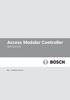 Access Modular AMC2-DCUA hu Installation Manual Access Modular Tartalomjegyzék hu 3 Tartalomjegyzék 1 Biztonsági utasítások 5 1.1 Fontos biztonsági megjegyzések 5 1.2 Biztonsági óvintézkedések 7 1.3 Kicsomagolás
Access Modular AMC2-DCUA hu Installation Manual Access Modular Tartalomjegyzék hu 3 Tartalomjegyzék 1 Biztonsági utasítások 5 1.1 Fontos biztonsági megjegyzések 5 1.2 Biztonsági óvintézkedések 7 1.3 Kicsomagolás
Cisco Unified Communications önkiszolgáló portál felhasználói útmutató, 10.5(1)-es kiadás
 Cisco Unified Communications önkiszolgáló portál felhasználói útmutató, 10.5(1)-es kiadás Egységes kommunikációs önkiszolgáló portál 2 Egységes kommunikációs önkiszolgáló portál beállításai 2 Telefonok
Cisco Unified Communications önkiszolgáló portál felhasználói útmutató, 10.5(1)-es kiadás Egységes kommunikációs önkiszolgáló portál 2 Egységes kommunikációs önkiszolgáló portál beállításai 2 Telefonok
Vezeték nélküli eszközök (csak egyes típusoknál) Felhasználói útmutató
 Vezeték nélküli eszközök (csak egyes típusoknál) Felhasználói útmutató Copyright 2007, 2008 Hewlett-Packard Development Company, L.P. A Windows elnevezés a Microsoft Corporation Amerikai Egyesült Államokban
Vezeték nélküli eszközök (csak egyes típusoknál) Felhasználói útmutató Copyright 2007, 2008 Hewlett-Packard Development Company, L.P. A Windows elnevezés a Microsoft Corporation Amerikai Egyesült Államokban
Rövidített felhasználói kézikönyv. H.264 ( 4/8/16 csatornás) Digitális video rögzítő
 Rövidített felhasználói kézikönyv H.264 ( 4/8/16 csatornás) Digitális video rögzítő EVD-04/100A1HCE EVD-08/100A1HCE EVD-16/100A1HCE EVD-04/100A1HCB EVD-08/100A1HCB EVD-16/100A1HCB Használja az ajánlott
Rövidített felhasználói kézikönyv H.264 ( 4/8/16 csatornás) Digitális video rögzítő EVD-04/100A1HCE EVD-08/100A1HCE EVD-16/100A1HCE EVD-04/100A1HCB EVD-08/100A1HCB EVD-16/100A1HCB Használja az ajánlott
SM-T810. Felhasználói kézikönyv
 SM-T810 Felhasználói kézikönyv Hungarian. 07/2015. Rev.1.0 www.samsung.com Tartalom Alapok 4 Fontos tudnivalók 5 Az értékesítési doboz tartalma 6 A készülék elrendezése 8 Akkumulátor 11 Memóriakártya 14
SM-T810 Felhasználói kézikönyv Hungarian. 07/2015. Rev.1.0 www.samsung.com Tartalom Alapok 4 Fontos tudnivalók 5 Az értékesítési doboz tartalma 6 A készülék elrendezése 8 Akkumulátor 11 Memóriakártya 14
Nokia 2690 - Felhasználói kézikönyv
 Nokia 2690 - Felhasználói kézikönyv 2. kiadás 2 Tartalom Tartalom Biztonság 4 Kezdő lépések 5 A SIM-kártya és az akkumulátor behelyezése 5 A SIM-kártya eltávolítása 5 A microsd-kártya behelyezése 5 Vegyük
Nokia 2690 - Felhasználói kézikönyv 2. kiadás 2 Tartalom Tartalom Biztonság 4 Kezdő lépések 5 A SIM-kártya és az akkumulátor behelyezése 5 A SIM-kártya eltávolítása 5 A microsd-kártya behelyezése 5 Vegyük
CellCom. Szoftver leírás
 CellCom Szoftver leírás A vezérlő szoftver bemutatása 2 www.lenyo.hu Tartalom LCC vezérlőszoftver 5 Rendszerkövetelmények 5 Telepítés 5 Indítás 7 Eltávolítás, újratelepítés és javítás 8 Kulcskezelés 8
CellCom Szoftver leírás A vezérlő szoftver bemutatása 2 www.lenyo.hu Tartalom LCC vezérlőszoftver 5 Rendszerkövetelmények 5 Telepítés 5 Indítás 7 Eltávolítás, újratelepítés és javítás 8 Kulcskezelés 8
